Page 1

Käyttöopas
9362078
4. painos FI
Page 2

VAATIMUSTENMUKAISUUSILMOITUS
NOKIA Oyj ilmoittaa vastaavansa siitä, että tuote NHL-10 noudattaa Euroopan
neuvoston direktiivin 1999/5/EY määräyksiä. Vaatimustenmukaisuusilmoituksesta
on kopio WWW-osoitteessa http://www.nokia.com/phones/
declaration_of_conformity/.
Copyright © 2003-2004 Nokia. Kaikki oikeudet pidätetään.
Tämän asiakirjan sisällön jäljentäminen, jakeleminen tai tallentaminen kokonaan tai osittain on kielletty
ilman Nokian myöntämää kirjallista lupaa.
Nokia ja Nokia Connecting People ovat Nokia Oyj:n rekisteröityjä tavaramerkkejä. Muut tässä asiakirjassa
mainitut tuotteiden ja yritysten nimet voivat olla omistajiensa tavaramerkkejä tai kauppanimiä.
Nokia tune on Nokia Corporationin äänimerkki.
This product includes software licensed from Symbian Ltd © 1998-2004. Symbian and Symbian OS are
trademarks of Symbian Ltd.
Java™ and all Java-based marks are trademarks or registered trademarks of Sun
Microsystems, Inc.
TÄMÄN TUOTTEEN KÄYTTÖ VISUAALISTA MPEG-4-STANDARDIA VASTAAVALLA TAVALLA ON KIELLETTY,
LUKUUN OTTAMATTA KÄYTTÖÄ, JOKA LIITTYY VÄLITTÖMÄSTI (A) DATAAN TAI TIETOIHIN, (i) JOTKA ON
TUOTTANUT SELLAINEN KULUTTAJA JA JOTKA ON SAATU MAKSUTTA SELLAISELTA KULUTTA JALTA, JOKA EI
OLE MUKANA NIIHIN LIITTYVÄSSÄ LIIKETOIMINNASSA, JA (ii) JOTKA OVAT VAIN HENKILÖKOHTAISESSA
KÄYTÖSSÄ, SEKÄ (B) MUUHUN KÄYTTÖÖN, JOHON MPEG LA L.L.C ON ANTANUT NIMENOMAISEN LUVAN.
Stac ®, LZS ®, ©1996, Stac, Inc., ©1994-1996 Microsoft Corporation. Includes one or more U.S. Patents:
No. 4701745, 5016009, 5126739, 5146221, and 5414425. Other patents pending. Hi/fn ®, LZS ®,©198898, Hi/fn. Includes one or more U.S. Patents: No. 4701745, 5016009, 5126739, 5146221, and 5414425.
Other patents pending.
Part of the software in this product is © Copyright ANT Ltd. 1998. All rights reserved.
m-Router Connectivity Components © 2000-2002 Intuwave Limited. All rights reserved.
Page 3
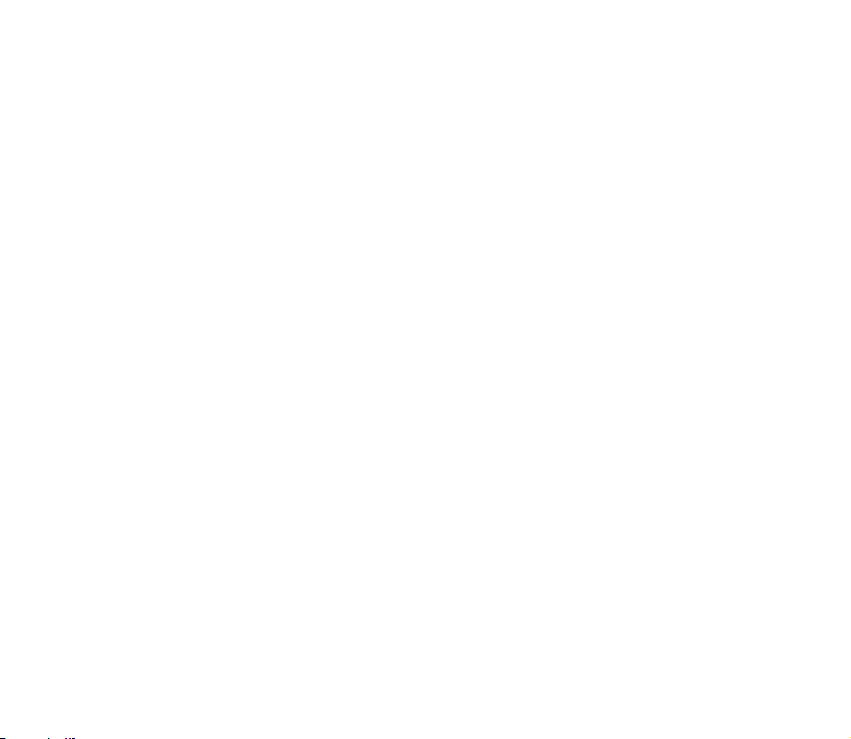
(www.intuwave.com) US Patent No 5818437 and other pending patents. T9 text input software Copyright
(C) 1997-2004. Tegic Communications, Inc. All rights reserved.
Bluetooth is a registered trademark of Bluetooth SIG, Inc.
Nokia kehittää tuotteitaan jatkuvasti ja pidättää siksi oikeuden tehdä muutoksia ja parannuksia mihin
tahansa tässä asiakirjassa mainittuun tuotteeseen ilman ennakkoilmoitusta.
Nokia ei vastaa välittömistä tai välillisistä vahingoista, mukaan lukien tietojen tai tulojen menetys.
Tämän asiakirjan sisältö tarjotaan "sellaisenaan". Sen tarkkuudesta, luotettavuudesta tai sisällöstä ei
anneta mitään suoraa tai epäsuoraa takuuta eikä nimenomaisesti taata sen markkinoitavuutta tai
sopivuutta tiettyyn tarkoitukseen, ellei pakottavalla lainsäädännöllä ole toisin määrätty. Nokia varaa
itselleen oikeuden muuttaa tätä asiakirjaa tai poistaa sen jakelusta milloin tahansa ilman erillistä
ilmoitusta.
Tuotteiden saatavuus voi vaihdella alueittain. Saat lisätietoja lähimmältä Nokia-jälleenmyyjältä.
9362078
4. painos FI
Page 4
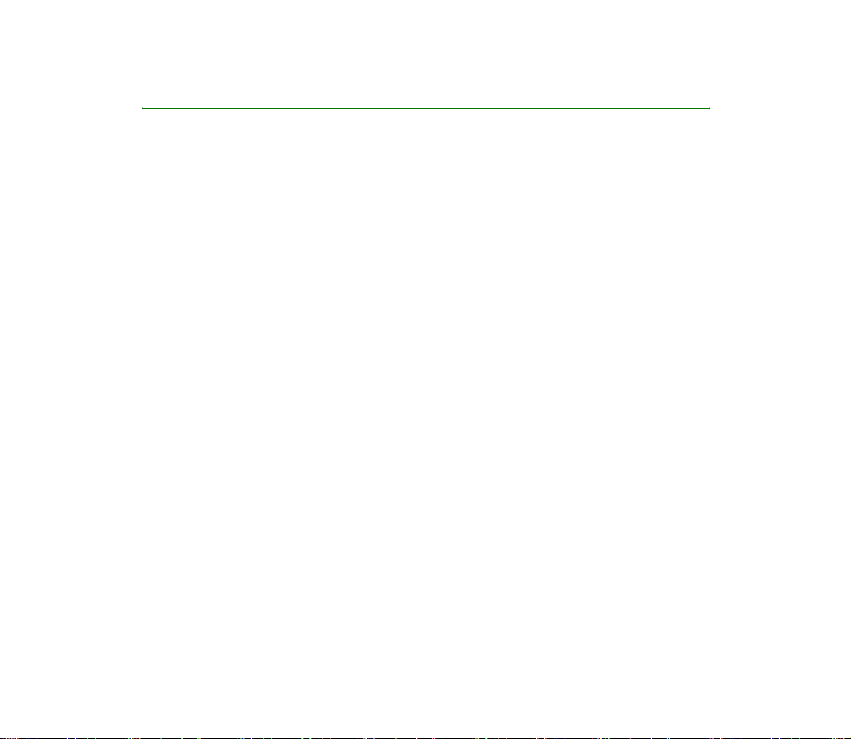
Sisällys
1. Yleistä tietoa....................................................................................................14
Valmiustila................................................................................................................................................... 15
Toiminnoista kertovat symbolit .........................................................................................................16
Datayhteyden symbolit.........................................................................................................................17
Valikko ..........................................................................................................................................................17
Valikon järjestäminen ........................................................................................................................... 19
Siirtyminen sovelluksesta toiseen .....................................................................................................19
Valintaluettelot.......................................................................................................................................... 19
Ohjeet............................................................................................................................................................20
Navigointipalkki - siirtyminen vaakasuunnassa ............................................................................... 20
Kaikille sovelluksille yhteiset toiminnot.............................................................................................. 20
Äänenvoimakkuuden säätäminen......................................................................................................... 22
Kaiutin.......................................................................................................................................................23
Kuuloketila............................................................................................................................................... 24
Näppäinlukko..............................................................................................................................................24
Jaettu muisti...............................................................................................................................................24
2. Puhelin .............................................................................................................25
Soittaminen.................................................................................................................................................25
Soittaminen osoitekirjan avulla.........................................................................................................26
Soittaminen vastaajaan .......................................................................................................................26
Puhelinnumeroon soittaminen pikavalinnalla ...............................................................................27
Neuvottelupuhelun soittaminen........................................................................................................28
Puheluun vastaaminen.............................................................................................................................29
Puhelunaikaiset toiminnot ..................................................................................................................29
Koputuspalvelu (verkkopalvelu) .........................................................................................................30
Copyright © 2004 Nokia. All rights reserved.
4
Page 5

Soitonsiirron asetukset......................................................................................................................... 30
Loki - puhelutiedot ja yleinen loki........................................................................................................31
Viime puhelujen tiedot .........................................................................................................................32
Puhelujen kestot..................................................................................................................................... 33
GPRS-datalaskuri ...................................................................................................................................34
Yleisen lokin tarkasteleminen.............................................................................................................34
3. Henkilötiedot ...................................................................................................36
Osoitekirja....................................................................................................................................................36
Osoitekorttien luominen ......................................................................................................................36
Yhteystietojen kopioiminen SIM-kortin ja puhelimen muistin välillä ....................................37
Osoitekorttien muokkaaminen ...........................................................................................................37
Osoitekortin tarkasteleminen .............................................................................................................38
Yhteysryhmien hallinta.........................................................................................................................42
Kalenteri.......................................................................................................................................................43
Kalenterimerkintöjen luominen .........................................................................................................44
Kalenterihälytysten asettaminen.......................................................................................................48
Tehtävät........................................................................................................................................................49
Tietojen tuonti yhteensopivista Nokian puhelimista.......................................................................50
4. Multimedia.......................................................................................................51
Kamera..........................................................................................................................................................51
Valokuvaaminen ..................................................................................................................................... 51
Kuvien katseleminen................................................................................................................................. 56
Tallennetun kuvan suurentaminen.................................................................................................... 57
Oikovalinnat.............................................................................................................................................57
Videonauhuri...............................................................................................................................................58
Videoleikkeen nauhoittaminen...........................................................................................................58
Videonauhurin asetusten määrittäminen ....................................................................................... 59
RealOne Player™ ........................................................................................................................................60
Copyright
© 2004 Nokia. All rights reserved.
5
Page 6
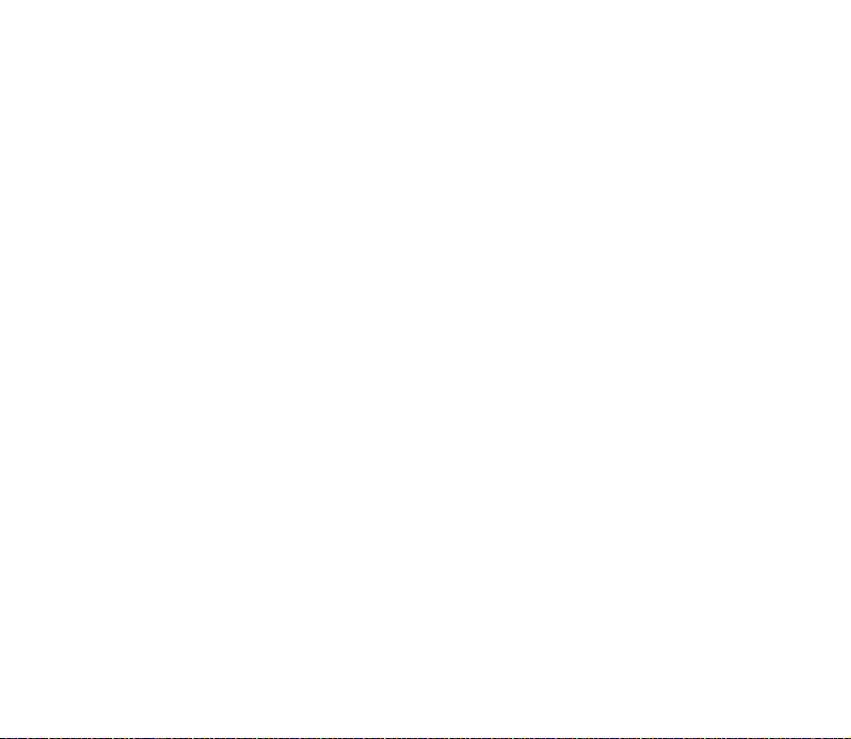
Mediatiedostojen toistaminen ........................................................................................................... 61
Asetusten muuttaminen ......................................................................................................................62
Galleria .........................................................................................................................................................63
Tiedostojen avaaminen......................................................................................................................... 64
Muut oletuskansiot ...............................................................................................................................64
Tiedostojen lataaminen ........................................................................................................................ 65
Kuvien lähettäminen kuvapalvelimeen (verkkopalvelu)..............................................................66
5. Viestit ...............................................................................................................67
Viestit - yleisiä tietoja..............................................................................................................................69
Vastaanotetun viestin avaaminen.....................................................................................................69
Vastaanottajan lisääminen viestiin...................................................................................................70
Lähetysvalinnat.......................................................................................................................................71
Tekstin kirjoittaminen ..............................................................................................................................71
Perinteisen tekstinsyötön käyttäminen ...........................................................................................71
Ennakoivan tekstinsyötön käyttäminen...........................................................................................73
Tekstin kopioiminen...............................................................................................................................76
Muokkausvalinnat..................................................................................................................................77
Uusien viestien luominen ja lähettäminen ........................................................................................77
Tekstiviestien kirjoittaminen ja lähettäminen ...............................................................................78
Multimediaviestit...................................................................................................................................80
Sähköposti................................................................................................................................................ 83
Saapuneet-kansio - viestien vastaanottaminen...............................................................................84
Vaihtoehdot erilaisissa viestien muokkaustiloissa........................................................................85
Saapuneet-kansiossa olevien multimediaviestien katseleminen .............................................86
Asetusviestien vastaanottaminen .....................................................................................................87
Palveluviestit (verkkopalvelu).............................................................................................................88
Omat kansiot .............................................................................................................................................89
Etäpostilaatikko (verkkopalvelu) ...........................................................................................................90
Copyright © 2004 Nokia. All rights reserved.
6
Page 7
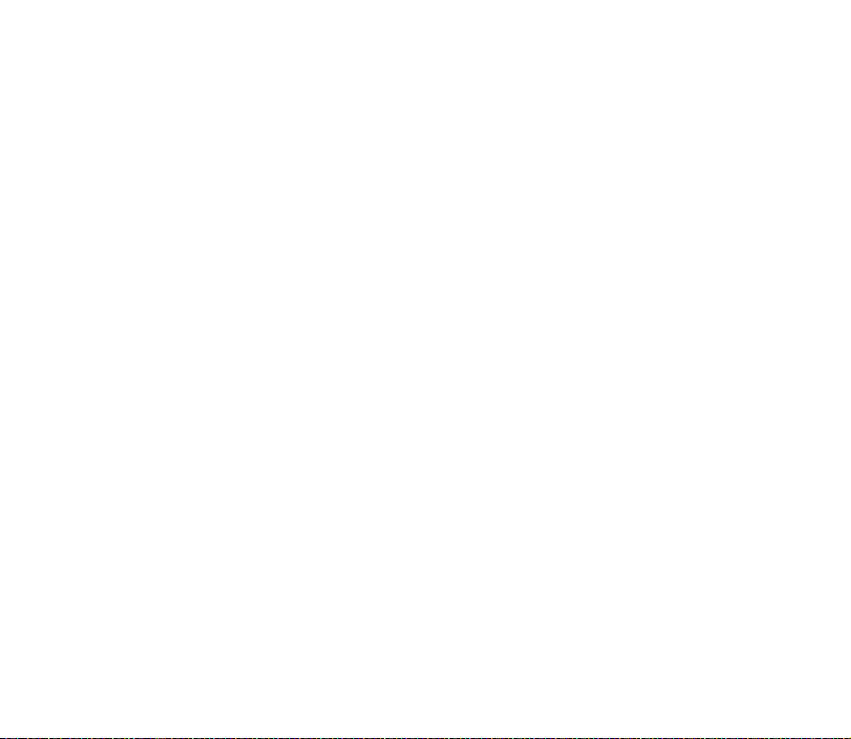
Postilaatikon avaaminen......................................................................................................................90
Sähköpostiviestien hakeminen postilaatikosta.............................................................................. 92
Sähköpostiviestien avaaminen...........................................................................................................93
Yhteyden katkaiseminen postilaatikkoon........................................................................................94
Sähköpostin liitetiedostojen katseleminen.....................................................................................94
Sähköpostiviestien poistaminen ........................................................................................................95
Lähtevät-kansio .........................................................................................................................................96
SIM-kortilla olevien viestien katseleminen........................................................................................97
Tiedotteet (verkkopalvelu).......................................................................................................................97
Palvelukäskyjen muokkaaminen............................................................................................................98
Viestien asetukset......................................................................................................................................99
Tekstiviestiasetukset..............................................................................................................................99
Multimediaviestien asetukset.......................................................................................................... 100
Sähköpostiasetukset........................................................................................................................... 102
Palveluviestiasetukset........................................................................................................................ 104
Tiedotteiden asetukset....................................................................................................................... 104
Muut-kansion asetukset ................................................................................................................... 105
6. Työkalut......................................................................................................... 106
Asetukset................................................................................................................................................... 106
Yleisten asetusten muuttaminen.................................................................................................... 106
Puhelinasetukset ................................................................................................................................. 107
Puheluasetukset .................................................................................................................................. 109
Yhteysasetukset................................................................................................................................... 110
Päivämäärä ja kellonaika .................................................................................................................. 118
Suojaus................................................................................................................................................... 119
Puhelunesto (verkkopalvelu)............................................................................................................ 123
Verkko..................................................................................................................................................... 124
Lisälaiteasetukset................................................................................................................................ 125
Copyright
© 2004 Nokia. All rights reserved.
7
Page 8

Tiedostonhallinta .................................................................................................................................... 125
Tiedostojen vastaanottaminen infrapunayhteyden kautta ..................................................... 126
Muistin kulutuksen tarkasteleminen............................................................................................. 126
Äänikomennot ......................................................................................................................................... 127
Äänikomennon liittäminen sovellukseen...................................................................................... 128
Sovelluksen käynnistäminen äänikomennolla ............................................................................ 129
Äänikomennon kuunteleminen, poistaminen ja vaihtaminen................................................ 130
7. Mukauttaminen............................................................................................ 131
Profiilit....................................................................................................................................................... 131
Profiilin vaihtaminen.......................................................................................................................... 131
Profiilien muokkaaminen.................................................................................................................. 132
Teemat....................................................................................................................................................... 133
Teemojen muokkaaminen ................................................................................................................. 134
Siirry-linkit ............................................................................................................................................... 136
Linkkien lisääminen............................................................................................................................ 136
8. Ekstrat ........................................................................................................... 138
Lompakko.................................................................................................................................................. 138
Lompakon koodin antaminen .......................................................................................................... 139
Omien korttien tietojen tallentaminen......................................................................................... 139
Omien merkintöjen luominen.......................................................................................................... 140
Lompakkoprofiilin luominen ............................................................................................................ 141
Lompakon tietojen noutaminen selaimeen ................................................................................. 142
Lippujen tietojen tarkasteleminen ................................................................................................. 142
Lompakon asetukset........................................................................................................................... 143
Lompakon tyhjentäminen ja lompakon koodin nollaaminen ................................................. 143
Laskin ......................................................................................................................................................... 143
Muunnin.................................................................................................................................................... 144
Yksiköiden muuntaminen ................................................................................................................. 144
Copyright © 2004 Nokia. All rights reserved.
8
Page 9
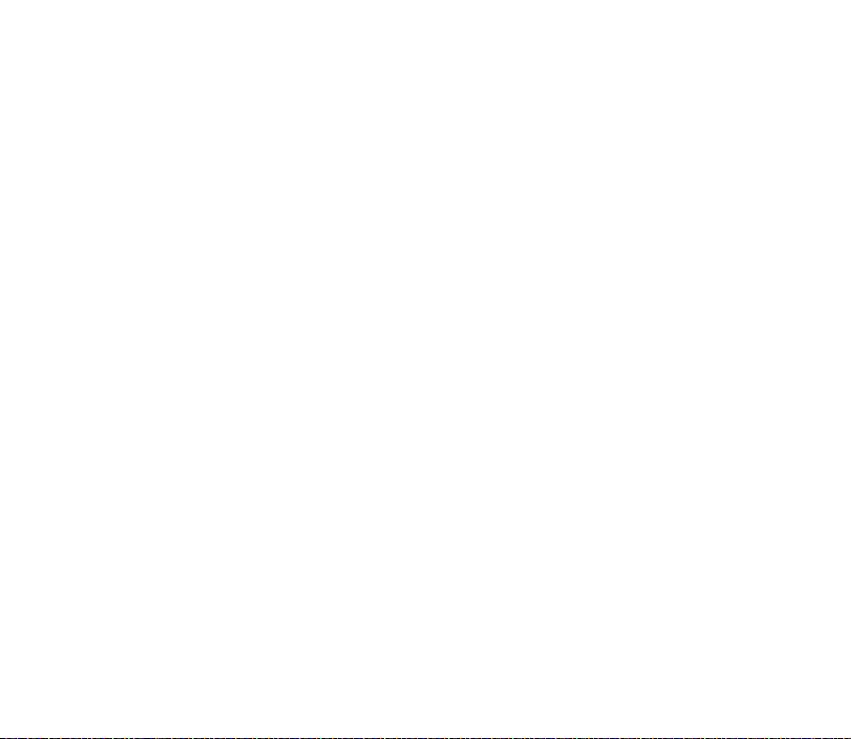
Perusvaluutan ja valuuttakurssien asettaminen ........................................................................ 145
Muistikirja................................................................................................................................................. 146
Kello............................................................................................................................................................ 146
Kellon asetusten muuttaminen....................................................................................................... 146
Hälytyksen asettaminen.................................................................................................................... 147
Äänitys....................................................................................................................................................... 148
Pelit............................................................................................................................................................. 148
Muistikortti .............................................................................................................................................. 149
Muistikortin alustaminen ................................................................................................................. 149
Tietojen varmuuskopiointi ja palauttaminen .............................................................................. 150
Muistikortin salasana......................................................................................................................... 150
Muistin kulutuksen tarkasteleminen............................................................................................. 151
9. Palvelut ja sovellukset.................................................................................. 152
Palvelut (selain)....................................................................................................................................... 152
Palvelujen käytön perusvaiheet ...................................................................................................... 153
Puhelimen asettaminen valmiiksi selainpalvelua varten......................................................... 153
Yhteyden muodostaminen................................................................................................................ 154
Kirjanmerkkien katseleminen........................................................................................................... 155
Selaaminen ........................................................................................................................................... 156
Lataaminen ........................................................................................................................................... 159
Yhteyden katkaiseminen................................................................................................................... 160
Selainasetukset.................................................................................................................................... 160
Sovellusten hallinta ............................................................................................................................... 162
Sovellusten asentaminen - yleisiä tietoja.................................................................................... 163
Sovelluksen poistaminen .................................................................................................................. 165
10. Yhteydet muihin laitteisiin ....................................................................... 166
Bluetooth-yhteys.................................................................................................................................... 166
Bluetooth-sovelluksen käyttö ensimmäistä kertaa ................................................................... 167
Copyright
© 2004 Nokia. All rights reserved.
9
Page 10

Bluetooth-asetukset........................................................................................................................... 168
Tietojen lähettäminen Bluetooth-yhteyden kautta .................................................................. 168
Laiteparinäkymä .................................................................................................................................. 171
Tietojen vastaanottaminen Bluetooth-yhteyden kautta ......................................................... 173
Bluetooth-yhteyden sulkeminen .................................................................................................... 173
Infrapunayhteys ...................................................................................................................................... 173
Tiedon lähettäminen ja vastaanottaminen infrapunayhteyden kautta............................... 173
Connection manager ............................................................................................................................. 175
Yhteystietojen tarkasteleminen ...................................................................................................... 176
Yhteyksien katkaiseminen ................................................................................................................ 177
Puhelimen liittäminen yhteensopivaan tietokoneeseen.............................................................. 177
CD-ROM-levyn käyttö ....................................................................................................................... 177
Puhelimen käyttäminen modeemina............................................................................................. 178
Synkron. - etäsynkronointi................................................................................................................... 178
Uuden synkronointiprofiilin luominen .......................................................................................... 179
Tietojen synkronointi.......................................................................................................................... 180
11. Ongelmien ratkaiseminen ......................................................................... 181
Kysymyksiä ja vastauksia...................................................................................................................... 183
12. Tietoa akuista............................................................................................. 188
Lataaminen ja purkaminen .................................................................................................................. 188
Huolto-ohjeita ................................................................................................. 190
Tärkeätä tietää ................................................................................................ 192
Hakemisto ........................................................................................................ 199
Copyright © 2004 Nokia. All rights reserved.
10
Page 11

Turvallisuutesi vuoksi
Lue nämä ohjeet. Ohjeiden vastainen käyttö saattaa olla vaarallista tai lainvastaista.
Lisäohjeita löydät tästä käyttöohjeesta.
Älä kytke puhelimeen virtaa silloin, kun matkapuhelimen käyttö on kielletty tai
se voi aiheuttaa häiriöitä tai vaaratilanteen.
LIIKENNETURVALLISUUS
Älä käytä käsipuhelinta ajaessasi.
HÄIRIÖT
Kaikki matkapuhelimet ovat alttiita häiriöille, jotka voivat vaikuttaa puhelinten
toimintaan.
SULJE PUHELIN SAIRAALASSA
Noudata ohjeita ja sääntöjä. Sulje puhelin lääketieteellisten laitteiden lähellä.
SULJE PUHELIN LENTOKONEESSA
Langattomat laitteet voivat aiheuttaa häiriöitä lentokoneessa.
SULJE PUHELIN TANKATESSASI
Älä käytä puhelinta huoltoasemalla. Älä käytä puhelinta polttoaineen tai
kemikaalien läheisyydessä.
SULJE PUHELIN RÄJÄYTYSTYÖMAAN LÄHELLÄ
Älä käytä puhelinta räjäytystyömaan lähellä. Huomioi rajoitukset ja noudata
ohjeita ja määräyksiä.
Copyright
© 2004 Nokia. All rights reserved.
11
Page 12

KÄYTÄ JÄRKEVÄSTI
Käytä puhelinta vain normaaliasennossa. Älä koske antenniin tarpeettomasti.
VALTUUTETTU HUOLTO
Vain valtuutettu huoltoliike saa asentaa tai korjata puhelimen.
LISÄVARUSTEET JA AKUT
Käytä vain hyväksyttyjä lisävarusteita ja akkuja. Älä liitä yhteensopimattomia
tuotteita toisiinsa.
VEDENKESTÄVYYS
Puhelin ei ole vedenkestävä. Pidä se kuivana.
VARMUUSKOPIOT
Muista tehdä varmuuskopiot kaikista tärkeistä tiedoista.
LIITTÄMINEN MUIHIN LAITTEISIIN
Toiseen laitteeseen liitettäessä lue tarkat turvaohjeet laitteen käyttöohjeista.
Älä liitä yhteensopimattomia tuotteita toisiinsa.
SOITTAMINEN
Varmista, että puhelimessa on virta ja että se on verkon kuuluvuusalueella.
Näppäile puhelinnumero suuntanumeroineen ja paina -näppäintä. Lopeta
puhelu painamalla . Vastaa puheluun painamalla -näppäintä.
HÄTÄPUHELUT
Varmista, että puhelimessa on virta ja että se on verkon kuuluvuusalueella.
Tyhjennä näyttö painamalla -näppäintä niin monta kertaa kuin tarvitaan
(esim. puhelun lopettamiseksi tai valikosta poistumiseksi). Näppäile hätänumero
ja paina -näppäintä. Ilmoita olinpaikkasi. Älä katkaise puhelua ennen kuin
saat luvan siihen.
Copyright © 2004 Nokia. All rights reserved.
12
Page 13

Kun käytät tämän laitteen toimintoja, noudata paikallisia lakeja ja kunnioita muiden
yksityisyyttä ja muita oikeuksia.
■ Verkkopalvelut
Tässä ohjeessa kuvattu matkapuhelin on hyväksytty käytettäväksi EGSM 900-, GSM 1800ja 1900-verkoissa.
Monet tässä ohjeessa kuvatuista toiminnoista ovat verkkopalveluja. Ne ovat
matkapuhelinpalveluntarjoajan kanssa sovittavia lisäpalveluja. Ennen verkkopalvelujen
käyttöä sinun on tilattava ne ja saatava niiden käyttöohjeet omalta palveluntarjoajaltasi.
Tämä puhelin tukee WAP 2.0 -yhteyskäytäntöjä (HTTP ja SSL), joita käytetään TCP/IPyhteyskäytäntöjen yhteydessä. Jotkin tämän puhelimen ominaisuudet, kuten
multimediaviestien lähetys, selaaminen, sähköposti, SyncML-etäsynkronointi ja sisällön
lataaminen selaimen tai multimediaviestipalvelun kautta, edellyttävät, että verkko tukee
näitä tekniikoita.
Huom! Jotkin verkot eivät ehkä tue kaikkia kielikohtaisia merkkejä ja/tai palveluja.
■ Laturit ja lisävarusteet
VAROITUS! Käytä vain sellaisia akkuja, laturia ja lisävarusteita, jotka puhelimen
valmistaja on hyväksynyt käytettäväksi tämän puhelimen kanssa. Muuntyyppisten
tuotteiden käyttö voi mitätöidä puhelinta koskevan hyväksynnän tai takuun ja saattaa olla
vaarallista.
Huom! Tarkista laturin mallinumero ennen sen käyttöä tämän laitteen kanssa. Tämä
laite on tarkoitettu käytettäväksi vain ACP-12- tai LCH-12-laturin kanssa.
Tietoja hyväksyttyjen lisävarusteiden saatavuudesta saat laitteen myyjältä.
Kun irrotat lisävarusteen virtajohdon, ota kiinni ja vedä pistokkeesta, älä johdosta.
Copyright
© 2004 Nokia. All rights reserved.
13
Page 14

1. Yleistä tietoa
Nokia 6600 -puhelimessa on useita eri toimintoja, joista on hyötyä
jokapäiväisessä käytössä. Tällaisia toimintoja ovat esimerkiksi Kamera,
Videonauhurit, Viestit, Sähköposti, Lompakko, Kello, Laskin ja Kalenteri.
VAROITUS! Herätyskellotoimintoa lukuun ottamatta puhelimen on oltava päällä,
jotta toimintoja voisi käyttää. Älä kytke laitteeseen virtaa silloin, kun matkapuhelimen
käyttö voi aiheuttaa häiriöitä tai vaaratilanteen.
Myyntipakkauksessa olevat tarrat
• Myyntipakkauksen mukana tulevan takuukortin tarroissa on tärkeää tietoa
huoltoa ja asiakastukea varten. Myyntipakkauksessa on myös tarrojen
käyttöohjeet.
Copyright © 2004 Nokia. All rights reserved.
14
Page 15
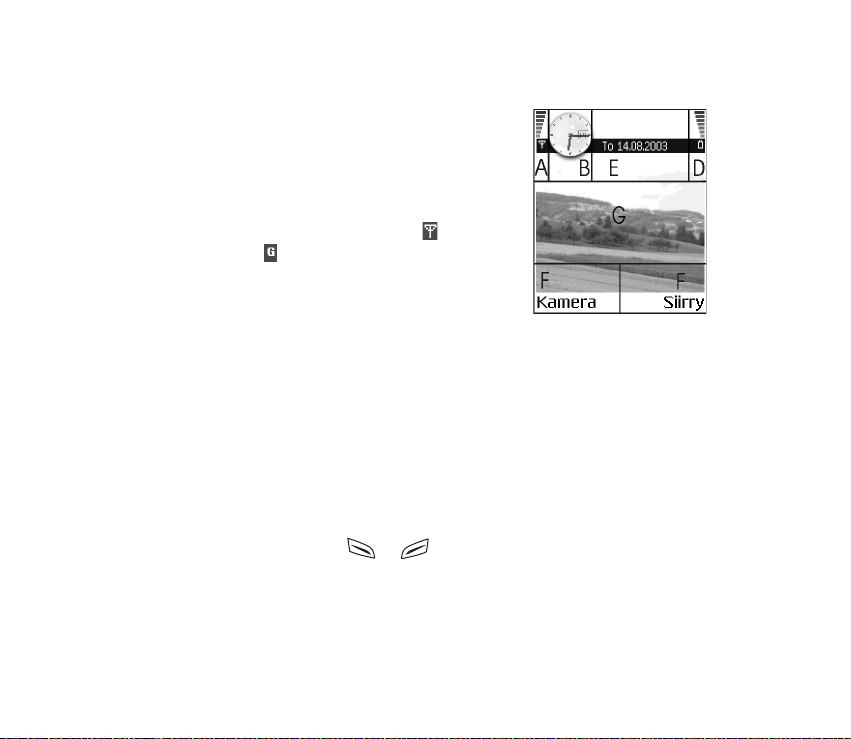
■ Valmiustila
Seuraavassa kuvatut symbolit näkyvät, kun puhelin on
käyttövalmis eikä näyttöön ole näppäilty mitään
merkkejä. Tällöin puhelin on valmiustilassa.
A Ilmaisee matkapuhelinverkon kentän voimakkuuden
paikassa, jossa olet. Mitä korkeampi palkki, sitä
voimakkaampi signaali. Antennisymboli korvautuu
GPRS-symbolilla , kun GPRS-yhteys-kenttään on
asetettu arvo Automaattisesti ja yhteys on
käytettävissä verkossa tai nykyisessä solussa. Katso
Pakettidata (GPRS, General Packet Radio Service)
sivulla 112. Katso GPRS sivulla 117.
B Analoginen tai digitaalinen kello. Katso Päivämäärä ja kellonaika sivulla 118.
C Näyttää, missä matkapuhelinverkossa puhelinta kulloinkin käytetään.
D Ilmaisee akun varaustason. Mitä korkeampi palkki on, sitä enemmän akussa on
virtaa jäljellä.
E Navigointipalkki, jossa näkyy käytössä oleva profiili. Jos profiiliksi on valittu
Yleinen, profiilin sijasta palkissa näkyy kulloinenkin päivämäärä. Katso
Navigointipalkki - siirtyminen vaakasuunnassa sivulla 20.
F Näyttää valintanäppäimiin ja määritetyt oikovalinnat.
G Taustakuva. Voit valita minkä tahansa kuvan, jota käytetään taustakuvana
valmiustilassa. Katso Teemat sivulla 133.
Copyright
© 2004 Nokia. All rights reserved.
15
Page 16
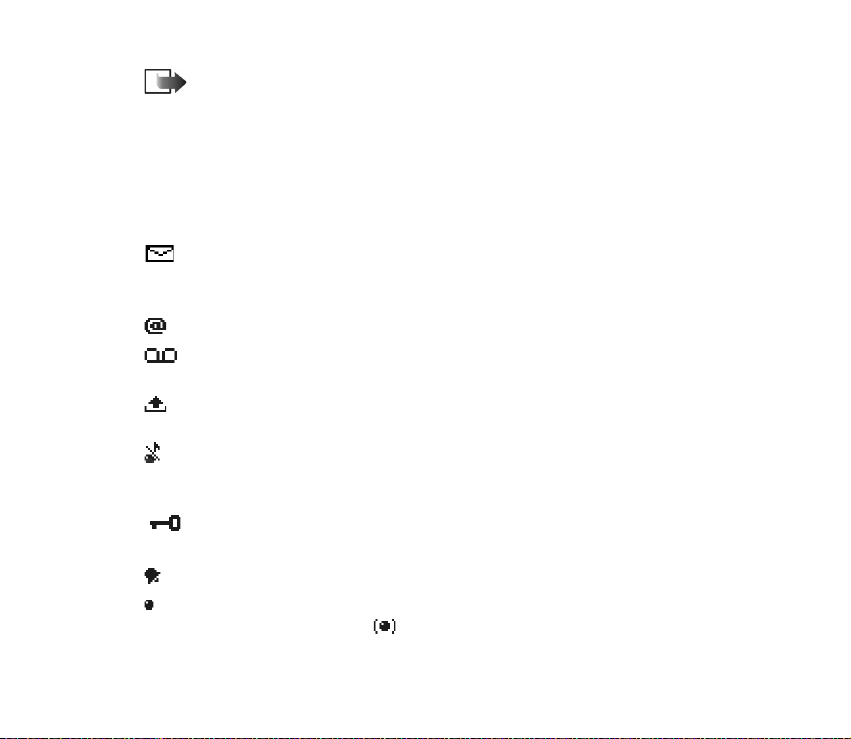
Huom! Puhelimessa on näytönsäästäjä. Jos laitteessa ei tapahdu mitään
minuutin aikana, näyttö tyhjentyy ja näytönsäästäjä tulee näkyviin. Voit
sammuttaa näytönsäästäjän painamalla mitä tahansa näppäintä. Katso Teemat
sivulla 133.
Toiminnoista kertovat symbolit
Yksi tai useampi seuraavista symboleista voi näkyä, kun puhelin on valmiustilassa:
- Ilmaisee, että olet saanut uusia viestejä Viestit-sovelluksen Saapuneetkansioon. Jos symboli vilkkuu, puhelimen muisti on vähissä ja sieltä on poistettava
tietoa. Katso Muisti lähes täynnä sivulla 181.
- Ilmaisee, että olet saanut uutta sähköpostia.
- Ilmaisee, että olet saanut vähintään yhden ääniviestin. Katso Soittaminen
vastaajaan sivulla 26.
- Ilmaisee, että Lähtevät-kansiossa on lähettämistä odottavia viestejä. Katso
Viestit - yleisiä tietoja sivulla 69.
- Tulee näyttöön, kun käytössä olevan profiilin Soittoäänityyppi-asetus on
Äänetön, Viestin merkkiääni -asetus on Ei käytössä ja Chat-merkkiääni-asetus on
Ei käytössä.
- Ilmaisee, että puhelimen näppäimistö on lukittu. Lisätietoja on
Aloitusoppaassa.
- Ilmaisee, että hälytys on asetettu.
- Ilmaisee, että Bluetooth-yhteys on käytössä. Kun dataa siirretään Bluetooth-
yhteyden kautta, näytössä näkyy -symboli.
Copyright © 2004 Nokia. All rights reserved.
16
Page 17

- Ilmaisee, että kaikki puhelimeen tulevat puhelut on siirretty. Ilmaisee, että kaikki puhelimeen tulevat puhelut on siirretty vastaajapalveluun.
Katso Soitonsiirron asetukset sivulla 30. Jos käytössäsi on kaksi puhelulinjaa,
ensimmäisen linjan soitonsiirron symboli on ja toisen linjan symboli on
. Katso Käytettävä linja (verkkopalvelu) sivulla 110.
- Ilmaisee, että puheluja voi soittaa vain käyttäen puhelulinjaa 2
(verkkopalvelu). Katso Käytettävä linja (verkkopalvelu) sivulla 110.
Datayhteyden symbolit
• Kun sovellus muodostaa datayhteyttä, yksi seuraavista symboleista vilkkuu
valmiustilassa.
• Kun symboli näkyy yhtäjaksoisesti, yhteys on aktiivinen.
tarkoittaa datapuhelua ja nopeaa datapuhelua.
GPRS-symboli näkyy antennisymbolin sijasta aktiivisen GPRS-yhteyden
aikana. Symboli näkyy silloin, kun GPRS-yhteyksiä on useita, ja symboli
silloin, kun GPRS-yhteys on asetettu pitoon äänipuhelujen aikana.
tarkoittaa faksipuhelua.
tarkoittaa Bluetooth-yhteyttä.
tarkoittaa infrapunayhteyttä.
■ Valikko
• Avaa päävalikko painamalla (valikkonäppäintä). Valikosta pääsee
kaikkiin puhelimessa oleviin sovelluksiin.
Copyright
© 2004 Nokia. All rights reserved.
17
Page 18
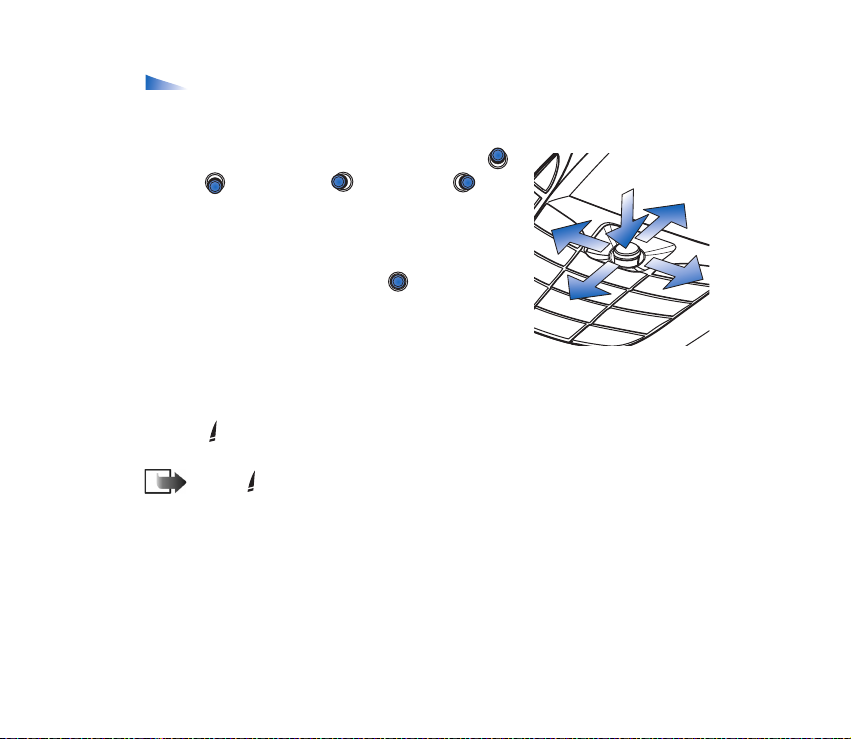
Valikon vaihtoehdot: Avaa, Luettelo / Ruudukko, Siirrä, Siirrä kansioon,
Uusi kansio, Sovellushaku, Ohjeet ja Poistu.
Liikkuminen valikossa
• Voit siirtyä valikossa painamalla ohjainta ylös ( ),
alas ( ), vasemmalle ( ) tai oikealle ( )
kuvassa näkyvien sinisten nuolten 1 - 4 mukaisesti.
Sovellusten tai kansioiden avaaminen
• Selaa sovelluksen tai kansion kohdalle ja avaa se
painamalla ohjaimen keskiosaa (merkitty
kuvassa sinisellä nuolella 5).
Sovellusten sulkeminen
• Siirry takaisinpäin painamalla Takaisin tai Poistu
niin monta kertaa kuin tarvitaan valmiustilaan palaamiseksi tai valitse
Valinnat→ Poistu.
Jos pidät -näppäintä painettuna, puhelin palaa valmiustilaan ja sovellus jää auki
taustalle.
Huom! -näppäimen painaminen lopettaa aina puhelun, vaikka toinen
sovellus olisikin aktiivisena ja näkyisi näytössä.
Kun katkaiset puhelimesta virran painamalla virtanäppäintä, puhelin yrittää
tallentaa kaikki tallentamattomat tiedot ja sulkea avoimet sovellukset. Tämän
vuoksi virran katkaiseminen saattaa kestää hetken.
3
2
5
1
4
Copyright © 2004 Nokia. All rights reserved.
18
Page 19

Valikon järjestäminen
Voit tarvittaessa järjestää valikon kuvakkeet uudelleen. Voit sijoittaa harvoin
tarvittavat sovellukset kansioihin ja siirtää usein tarvittavia sovelluksia kansiosta
päävalikkoon. Voit myös luoda uusia kansioita.
1. Selaa siirrettävän kohteen kohdalle ja valitse Valinnat→ Siirrä. Sovelluksen
viereen tulee valintamerkki.
2. Siirry kohtaan, johon haluat siirtää sovelluksen, ja paina OK.
Siirtyminen sovelluksesta toiseen
Kun useita puhelimen sovelluksia on auki ja haluat
siirtyä sovelluksesta toiseen, pidä
(valikkonäppäintä) painettuna.
Sovelluksenvaihtoikkuna avautuu, ja siinä on lueteltu
avoinna olevat sovellukset. Selaa sovelluksen kohdalle
ja siirry siihen painamalla .
Huom! Jos muisti on vähissä, puhelin voi sulkea
joitakin sovelluksia. Puhelin tallentaa mahdolliset
tallentamattomat tiedot ennen sovelluksen
sulkemista.
■ Valintaluettelot
Vaihtoehdot: Luetteloista ilmenee, mitkä komennot ovat käytettävissä eri
näkymissä ja tilanteissa.
Copyright
© 2004 Nokia. All rights reserved.
19
Page 20
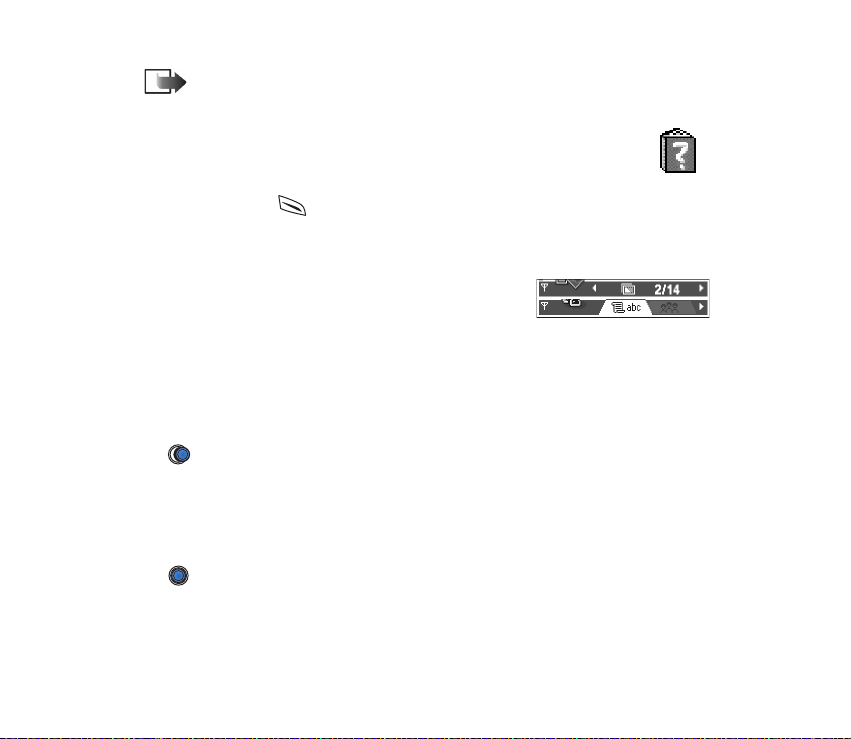
Huom! Käytettävissä on eri komentoja valitun näkymän mukaan.
■ Ohjeet
Nokia-puhelimessa on ohjetoiminto, johon pääsee mistä tahansa
sellaisesta sovelluksesta, jossa on Valinnat-vaihtoehto. Ohjeeseen
pääsee painamalla -näppäintä. Lisäksi ohjeen voi avata päävalikosta.
■ Navigointipalkki - siirtyminen vaakasuunnassa
Navigointipalkissa näkyy
• pieniä nuolia tai välilehtien kielekkeitä, jotka
ilmaisevat, onko lisää näkymiä, kansioita tai
tiedostoja, joihin voi siirtyä
• muokkaussymboleita. Katso Tekstin kirjoittaminen sivulla 71.
• muita tietoja. Esimerkiksi kuvassa 2/14 tarkoittaa, että nykyinen kuva on
toinen kansiossa olevista 14 kuvasta. Saat seuraavan kuvan esiin painamalla
.
■ Kaikille sovelluksille yhteiset toiminnot
• Kohteiden avaaminen katseltavaksi - Kun tarkastelet tiedosto- tai
kansioluetteloa ja haluat avata jonkin kohteen, selaa kohteen kohdalle ja paina
tai valitse Valinnat→ Avaa.
• Kohteiden muokkaaminen - Kun haluat avata kohteen muokkausta varten,
sinun täytyy joskus ensin avata se katseltavaksi ja sitten valita Valinnat→
Copyright © 2004 Nokia. All rights reserved.
20
Page 21

Muokkaa, jos haluat muuttaa sen sisältöä. Voit siirtyä kohteen kenttien välillä
ohjaimen avulla.
• Kohteiden nimen muuttaminen - Kun haluat antaa tiedostolle tai kansiolle
uuden nimen, selaa sen kohdalle ja valitse Valinnat→ Muuta nimeä.
• Kohteiden poistaminen - Selaa kohteen kohdalle ja valitse Valinnat→ Poista
tai paina -näppäintä. Jos haluat poistaa useita kohteita kerralla, valitse ne
ensin. Katso seuraava kappale: Kohteen valitseminen.
• Kohteen valitseminen - Luettelosta voi valita kohteita useilla tavoilla.
• Kun haluat valita yhden kohteen kerrallaan, selaa sen kohdalle ja valitse
Valinnat→ Valitse/Poista val.→ Valitse tai paina näppäimiä ja
samanaikaisesti. Kohteen viereen tulee valintamerkki.
• Kun haluat valita kaikki luettelossa olevat kohteet, valitse Valinnat→
Valitse/Poista val.→ Valitse kaikki.
• Useiden kohteiden valitseminen - Pidä -näppäintä painettuna ja
liikuta samalla ohjainta alas tai ylös. Kun valittu alue vaihtuu, kohteiden
viereen tulee valintamerkki. Kun haluat lopettaa valitsemisen, lopeta
ohjaimella selaaminen ja vapauta -näppäin.
Kun olet valinnut kaikki haluamasi kohteet, voit siirtää tai poistaa ne
valitsemalla Valinnat→ Siirrä kansioon tai Poista.
• Kun haluat jättää kohteen pois valinnasta, selaa sen kohdalle ja valitse
Valinnat→ Valitse/Poista val.→ Poista valinta tai paina näppäimiä ja
samanaikaisesti.
Copyright
© 2004 Nokia. All rights reserved.
21
Page 22
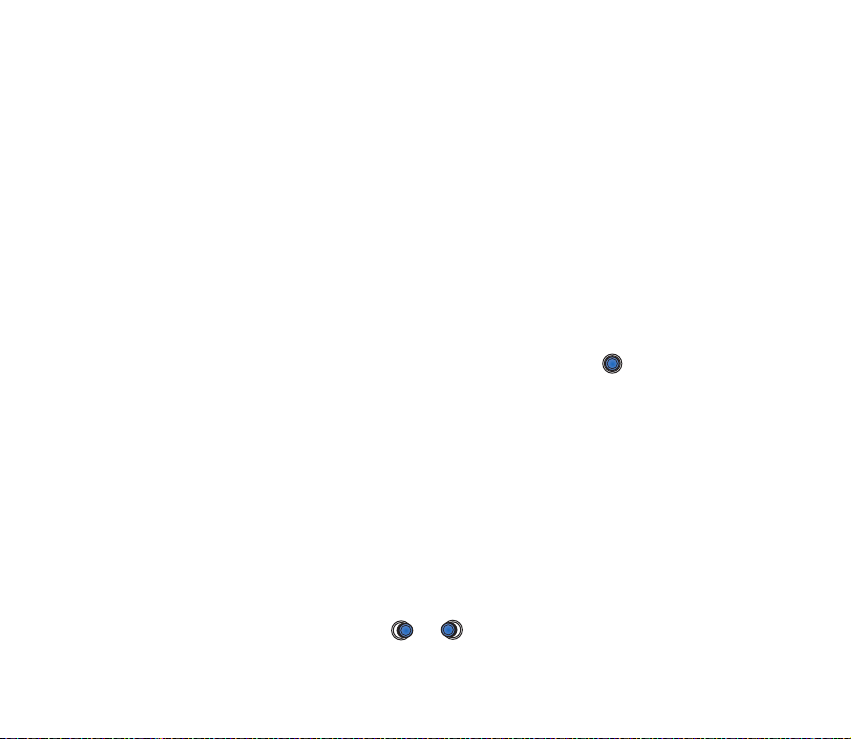
• Kansioiden luominen - Luo uusi kansio valitsemalla Valinnat→ Uusi kansio.
Anna kansiolle nimi (enintään 35 kirjainta).
• Kohteiden siirtäminen kansioon - Siirrä kohteita kansioon tai kansiosta
toiseen valitsemalla Valinnat→ Siirrä kansioon (ei näy, jos kansioita ei ole). Kun
valitset Siirrä kansioon, käytettävissä olevien kansioiden luettelo avautuu ja
näet myös sovelluksen päätason (kohteen voi siirtää pois kansiosta). Valitse
paikka, johon kohde siirretään, ja paina OK.
• Kohteiden lähettäminen - Kun haluat lähettää kohteita yhteensopiviin
laitteisiin, selaa lähetettävän kohteen kohdalle ja valitse sitten Valinnat→
Lähetä. Valitse lähetystapa. Vaihtoehdot ovat Multimedia, Bluetooth,
Infrapuna ja Sähköposti.
• Jos lähetät kohteen sähköposti- tai multimediaviestissä, muokkaustila
avautuu. Valitse vastaanottaja(t) Osoitekirjasta painamalla tai kirjoita
vastaanottajan puhelinnumero tai sähköpostiosoite Vast.ott.: -kenttään.
Lisää tekstiä tai ääntä ja valitse Valinnat→ Lähetä. Katso Uusien viestien
luominen ja lähettäminen sivulla 77.
• Infrapunalähetys: Katso Tiedon lähettäminen ja vastaanottaminen
infrapunayhteyden kautta sivulla 173.
• Bluetooth-lähetys: Katso Tietojen lähettäminen Bluetooth-yhteyden
kautta sivulla 168.
■ Äänenvoimakkuuden säätäminen
• Kun puhelu on käynnissä tai kuuntelet ääntä, lisää tai vähennä
äänenvoimakkuutta painamalla tai .
Copyright © 2004 Nokia. All rights reserved.
22
Page 23

Äänenvoimakkuuden symbolit:
- kuuloketila.
- kaiutintila.
Kaiutin
Puhelimessa on kaiutin handsfree-käyttöä varten. Kaiuttimen avulla voit puhua
puhelimeen ja kuunnella sitä pienen välimatkan päästä ilman, että puhelinta
täytyy pitää korvan lähellä. Se voi olla esimerkiksi läheisellä pöydällä. Kaiutinta
voi käyttää puhelun aikana, ääni- ja videosovellusten kanssa ja katseltaessa
multimediaviestejä. Ääni- ja videosovellukset käyttävät oletusarvoisesti kaiutinta.
Kaiuttimen käyttö helpottaa muiden sovellusten käyttöä puhelun aikana.
Kaiuttimen ottaminen käyttöön
Voit siirtyä käyttämään kaiutinta jo käynnissä olevan puhelun
aikana valitsemalla Valinnat→ Kaiutin käyttöön. Kuulet
äänimerkin, näkyy navigointipalkissa ja
äänenvoimakkuuden symboli muuttuu.
Huom! Kaiutinta ei voi ottaa käyttöön, kun olet kytkenyt puhelimeen
kuulokkeen.
Tärkeää: Älä pidä puhelinta korvan lähellä silloin, kun kaiutin on käytössä,
koska äänen voimakkuus voi olla hyvin suuri.
Kaiutin täytyy ottaa käyttöön aina erikseen puheluja varten, mutta
äänisovellukset (kuten Äänitys-sovellus) käyttävät kaiutinta oletusarvoisesti.
Kaiuttimen kytkeminen päältä
• Valitse puhelun ollessa käynnissä Valinnat→ Puhelin käyttöön.
Copyright
© 2004 Nokia. All rights reserved.
23
Page 24

Kuuloketila
Kun puhelimeen on kytketty kuuloke, voit säätää äänenvoimakkuutta painamalla
tai tai käyttämällä kuulokkeen näppäimiä, jos sellaiset on käytettävissä.
■ Näppäinlukko
Näppäinlukon avulla voit estää tahattomat näppäinpainallukset.
Paina valmiustilassa ja . Kun näppäimet ovat lukittuina, näytössä näkyy
-symboli. Kun haluat avata näppäinten lukituksen, paina ja .
Kun näppäimet on lukittu, voit vastata puheluun painamalla . Puhelun aikana
voit käyttää puhelinta kuten tavallisesti.
Huom! Kun näppäinlukko on päällä, puhelut puhelimeen ohjelmoituun
hätänumeroon (esim. 112 tai muu virallinen hätänumero) saattavat olla mahdollisia. Yhden
näppäimen hätäpuhelu (näppäimellä 9) ei kuitenkaan toimi. Näppäile hätänumero ja paina
-näppäintä. Numero tulee näkyviin vasta, kun olet näppäillyt sen viimeisen numeron.
■ Jaettu muisti
Puhelimen seuraavat toiminnot käyttävät samaa, ns. jaettua muistia: yhteystiedot,
tekstiviestit, multimediaviestit, kuvat ja soittoäänet, videonauhuri, RealOne Player™,
kalenteri ja tehtävät sekä puhelimeen ladatut sovellukset. Tällaista toimintoa käytettäessä
muistia on vähemmän muita toimintoja varten. Näin voi tapahtua etenkin näiden
toimintojen tehokäytössä. Esimerkiksi monen kuvan tallentaminen voi viedä koko jaetun
muistin, jolloin puhelimen näyttöön tulee täydestä muistista kertova ilmoitus. Poista tällöin
osa jaettuun muistiin tallennetuista tiedoista.
Copyright © 2004 Nokia. All rights reserved.
24
Page 25
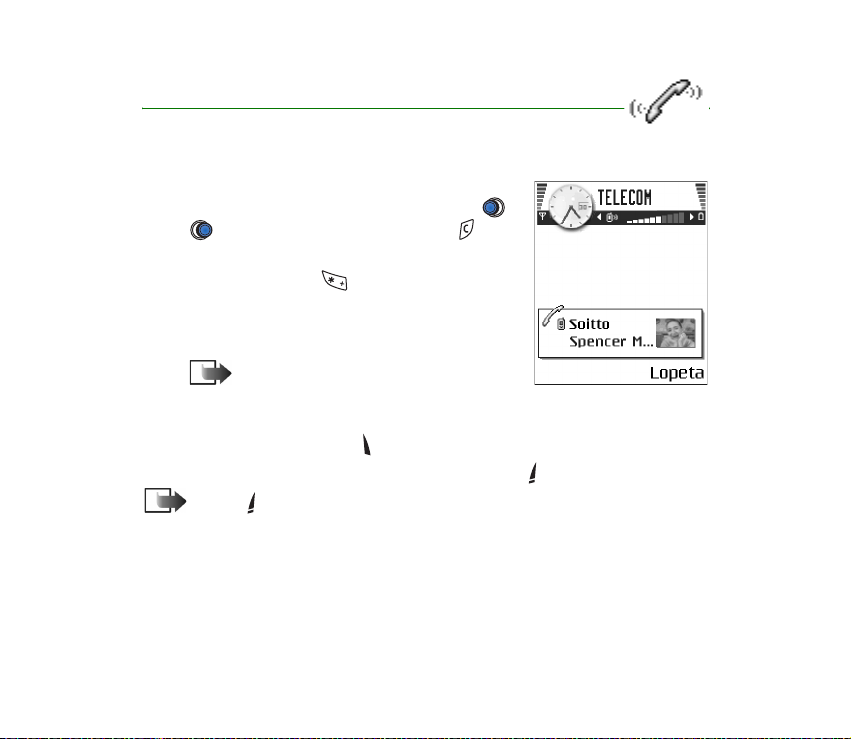
2. Puhelin
■ Soittaminen
1. Näppäile valmiustilassa suunta- ja
puhelinnumero. Siirrä kohdistinta painamalla
tai . Voit poistaa numeron painamalla .
• Kun soitat ulkomaille, lisää ulkomaanpuhelun
tunnus painamalla -näppäintä kahdesti
(plusmerkki (+) korvaa ulkomaanpuhelun
tunnuksen). Näppäile maatunnus,
suuntanumero ilman 0:aa ja puhelinnumero.
Huom! Tässä ulkomaanpuheluiksi
kutsutut puhelut voivat joskus tarkoittaa
saman maan eri alueiden välillä soitettavia puheluja.
2. Soita numeroon painamalla -näppäintä.
3. Lopeta puhelu (tai keskeytä soittoyritys) painamalla .
Huom! -näppäimen painaminen lopettaa aina puhelun, vaikka toinen
sovellus olisikin aktiivisena ja näkyisi näytössä.
Voit käyttää myös äänivalintaa, jolloin puhelimen näyttöä ei tarvitse katsella
numeron valinnan aikana. Katso Äänivalinta sivulla 38.
Copyright
© 2004 Nokia. All rights reserved.
25
Page 26
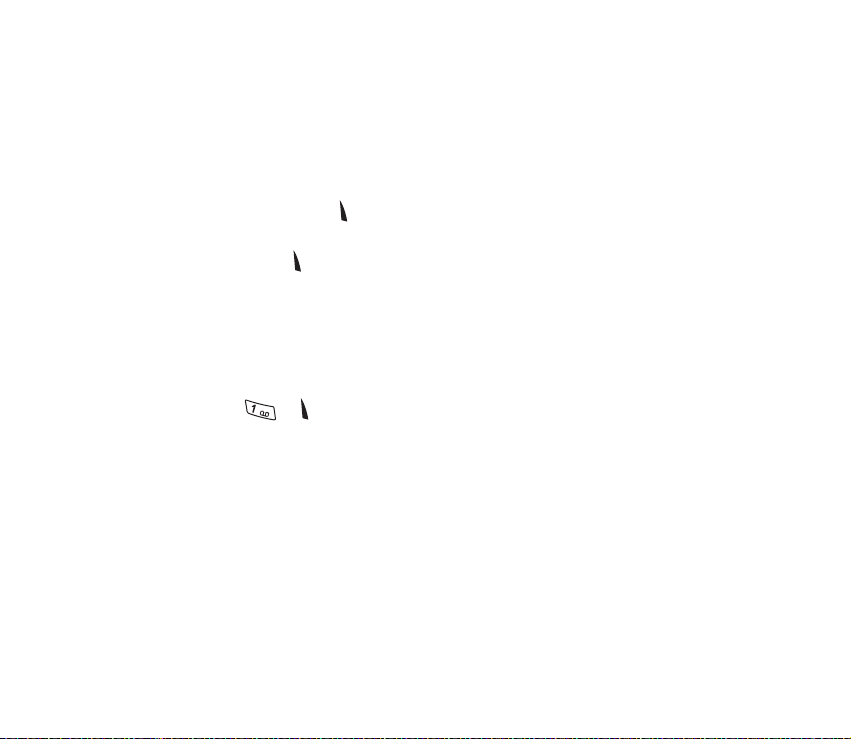
Soittaminen osoitekirjan avulla
1. Avaa osoitekirja valitsemalla Valikko→ Osoitekirja.
2. Etsi henkilö selaamalla haluamasi nimen kohdalle tai näppäilemällä nimen
ensimmäiset kirjaimet. Hakukenttä avautuu automaattisesti, ja kirjaimia
vastaavat nimet näkyvät lueteltuina.
3. Soita puhelu painamalla -näppäintä.
Jos henkilöllä on useita puhelinnumeroita, selaa numeron kohdalle ja soita
siihen painamalla -näppäintä.
Soittaminen vastaajaan
Vastaaja (verkkopalvelu) on henkilökohtainen puhelinvastaajapalvelu, johon
soittajat voivat jättää ääniviestejä.
• Voit soittaa vastaajaasi painamalla valmiustilassa
näppäimiä ja .
• Jos puhelin kysyy vastaajan numeroa, näppäile se ja paina OK. Saat tämän
numeron palveluntarjoajaltasi.
Katso Soitonsiirron asetukset sivulla 30.
Kummallekin puhelulinjalle voi tallentaa oman vastaajan numeron. Katso
Käytettävä linja (verkkopalvelu) sivulla 110.
Copyright © 2004 Nokia. All rights reserved.
26
Page 27
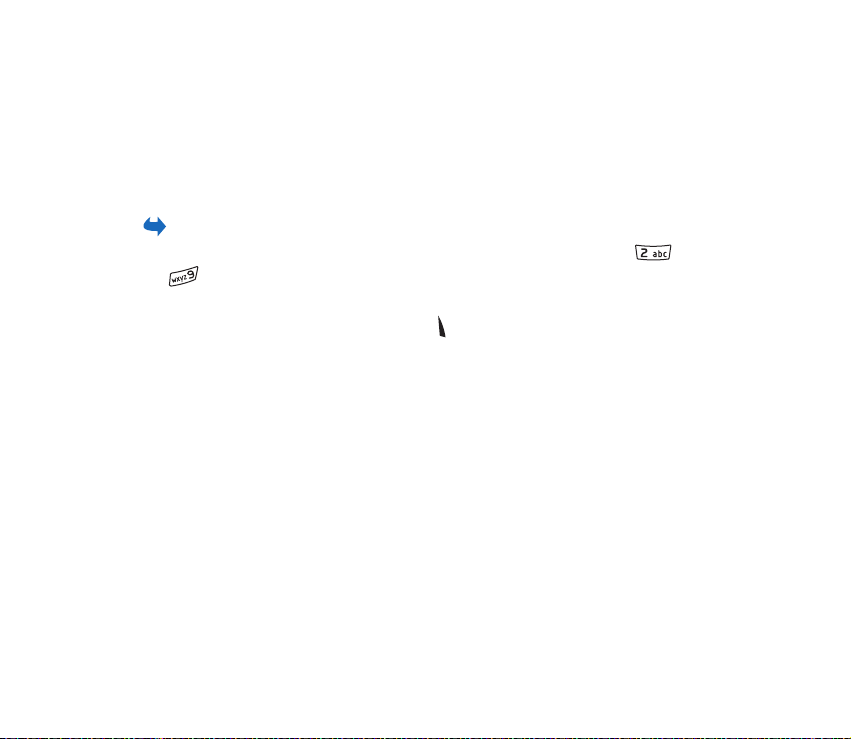
Vastaajan numeron muuttaminen
Muuta vastaajan puhelinnumero valitsemalla ensin Valikko→ Työkalut→ Vastaaja
ja sitten Valinnat→ Vaihda numero. Näppäile (palveluntarjoajalta saatu) numero
ja paina OK.
Puhelinnumeroon soittaminen pikavalinnalla
Ota pikavalintaruudukko esiin valitsemalla Valikko→ Työkalut→ Pikavalinta.
1. Määritä haluamasi puhelinnumero jollekin pikavalintanäppäimelle ( -
). Katso Pikavalintanäppäinten määrittäminen sivulla 41.
2. Soita numeroon seuraavasti: Paina valmiustilassa pikavalintanäppäintä, jolle
puhelinnumero on määritetty, ja paina -näppäintä. Jos Pikavalintatoiminnon asetus on Käytössä, pidä haluamaasi pikavalintanäppäintä
painettuna, kunnes puhelu käynnistyy.
Copyright
© 2004 Nokia. All rights reserved.
27
Page 28
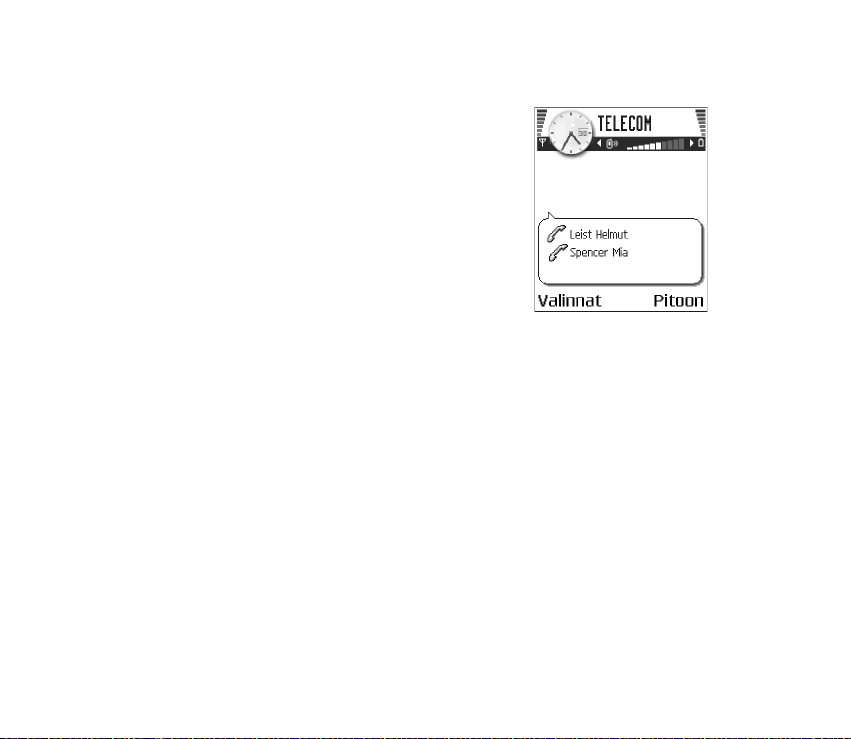
Neuvottelupuhelun soittaminen
Neuvottelupuhelu on verkkopalvelu, joka
mahdollistaa enintään kuuden henkilön välisen
neuvottelupuhelun.
1. Soita ensimmäiselle puheluun osallistuvalle
henkilölle.
2. Soita seuraavalle osallistujalle valitsemalla
Valinnat→Uusi puhelu. Näppäile osallistujan
puhelinnumero tai etsi se puhelinluettelosta ja
paina OK. Ensimmäinen puhelu siirtyy
automaattisesti pitoon.
3. Kun uuteen puheluun on vastattu, liitä ensimmäinen osallistuja
neuvottelupuheluun. Valitse Valinnat→Neuvottelu.
4. Voit ottaa uuden henkilön mukaan puheluun toistamalla vaiheen 2 ja
valitsemalla sitten Valinnat→ Neuvottelu→ Liitä neuvotteluun.
• Jos haluat keskustella jonkun osallistujan kanssa kahden kesken, valitse
Valinnat→ Neuvottelu→Yksityiseksi. Selaa haluamasi osallistujan kohdalle
ja paina Yksit.. Neuvottelupuhelu siirtyy pitoon puhelimessasi, ja muut
osallistujat voivat jatkaa keskustelua keskenään sillä aikaa, kun keskustelet
kahden kesken valitsemasi osallistujan kanssa. Kun olet lopettanut
kahdenkeskisen keskustelun, palaa neuvottelupuheluun painamalla
Valinnat→ Neuvottelu.
Copyright © 2004 Nokia. All rights reserved.
28
Page 29
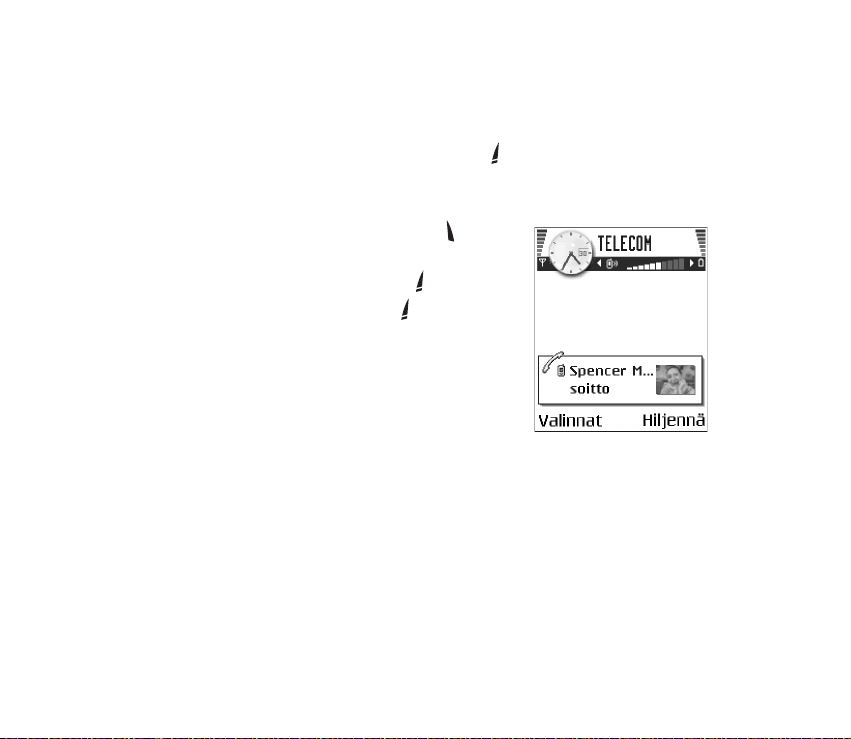
• Jos haluat poistaa osallistujan neuvottelupuhelusta, valitse Valinnat→
Neuvottelu→ Poista osallistuja, selaa sitten osallistujan kohdalle ja paina
Poista.
5. Kun haluat lopettaa neuvottelupuhelun, paina -näppäintä.
■ Puheluun vastaaminen
• Vastaa saapuvaan puheluun painamalla näppäintä.
• Kun haluat lopettaa puhelun, paina -näppäintä.
Jos et halua vastata puheluun, paina -näppäintä.
Soittaja kuulee "linja varattu" -äänen.
Puhelun saapuessa voit nopeasti mykistää
soittoäänen painamalla Hiljennä.
Puhelunaikaiset toiminnot
Painamalla puhelun aikana Valinnat näyttöön voi
tulla seuraavia vaihtoehtoja:
Mykistä tai Avaa, Lopeta puhelu, Lopeta kaikki, Puhelu pitoon tai Poista pidosta,
Uusi puhelu, Neuvottelu, Yksit., Poista osallistuja, Vastaa ja Hylkää.
Vaihda-toimintoa käytetään vuorotteluun aktiivisen ja pidossa olevan puhelun
välillä.
Siirrä edelleen -toimintoa käytetään saapuvan tai pidossa olevan puhelun
yhdistämiseen aktiiviseen puheluun ja puhelun lopettamiseen omalta osalta.
Copyright
© 2004 Nokia. All rights reserved.
29
Page 30

Lähetä DTMF -toiminnolla lähetetään DTMF-äänisarjoja (esimerkiksi salasanoja
tai pankkitilin numeroita).
Huom! Kaikki valinnat eivät ehkä ole käytettävissä. Jos tarvitset lisätietoja,
ota yhteys palveluntarjoajaan.
1. Näppäile merkit näppäimillä - . Jokainen näppäinpainallus
muodostaa DTMF-äänen, joka lähetetään puhelun aikana. Painamalla näppäintä toistuvasti lisäät merkin *, p (lisää noin kahden sekunnin tauon
ennen DTMF-merkkejä tai niiden väliin) ja w (jos käytät tätä merkkiä,
numerosarjan loppu lähetetään vasta, kun painat Lähetä uudelleen puhelun
aikana). Painamalla -näppäintä voit lisätä merkin #.
Koputuspalvelu (verkkopalvelu)
Jos olet ottanut koputuspalvelun käyttöön, verkko ilmoittaa sinulle, kun saat
uuden puhelun toisen puhelun aikana.
1. Vastaa odottavaan puheluun painamalla puhelun aikana -näppäintä.
Ensimmäinen puhelu siirtyy pitoon.
Voit vuorotella puhelujen välillä painamalla Vaihda.
2. Kun haluat lopettaa aktiivisen puhelun, paina .
Soitonsiirron asetukset
Kun tämä verkkopalvelu on otettu käyttöön, voit siirtää saapuvat puhelut
johonkin toiseen puhelinnumeroon, esimerkiksi vastaajaan. Kysy lisätietoja
palveluntarjoajaltasi.
Copyright © 2004 Nokia. All rights reserved.
30
Page 31

Valitse Valikko→ Työkalut→ Asetukset→ Soitonsiirto.
• Valitse haluamasi siirtoasetus. Kun valitset Numero varattu, äänipuhelut
siirretään, kun numerosi on varattu tai kun hylkäät saapuvia puheluja.
• Valitse Valinnat→ Ota käyttöön, jos haluat asettaa valitsemasi soitonsiirtotilan
päälle, Poist a, jos haluat asettaa soitonsiirtotilan pois päältä, tai Tarkista tila,
jos haluat tarkistaa, onko siirto päällä.
• Voit poistaa kaikki siirrot valitsemalla Valinnat→ Poista soitonsiirrot.
Katso Toiminnoista kertovat symbolit sivulla 16.
Huom! Saapuvien puhelujen esto ja soitonsiirto eivät voi olla päällä
samanaikaisesti. Katso Puhelunesto (verkkopalvelu) sivulla 123.
■ Loki - puhelutiedot ja yleinen loki
Valitse Valikko→ Loki.
Lokista voit seurata puhelimen kirjaamia puheluja, tekstiviestejä,
pakettidatayhteyksiä ja faksi- ja datapuheluja. Voit suodattaa lokin tietoja ja
tarkastella vain tietyntyyppisiä tapahtumia sekä luoda uusia osoitekortteja lokin
tietojen perusteella.
Huom! Yhteydet omaan etäpostilaatikkoon, multimediaviestikeskukseen
tai selainsivuille näkyvät datapuheluina tai pakettidatayhteyksinä yleisessä
liikennelokissa.
Copyright
© 2004 Nokia. All rights reserved.
31
Page 32

Viime puhelujen tiedot
Paina valmiustilassa tai valitse Valikko→ Loki→ Viime puhelut.
Puhelin tallentaa vastaamatta jääneiden, vastattujen ja soitettujen puhelujen
numerot. Myös puhelujen likimääräinen kesto tallennetaan. Puhelin tallentaa
vastaamatta jääneiden ja vastattujen puhelujen puhelinnumerot vain, jos verkkosi
tukee näitä toimintoja ja puhelin on päällä ja verkon kuuluvuusalueella.
Vaihtoehdot vastaamatta jääneiden, vastattujen ja soitettujen puhelujen
näkymissä: Soita, Luo viesti, Poimi numero, Poista, Tyhjennä lista, Lisää
osoitekirjaan, Ohjeet ja Poist u.
Vastaamatta jääneet ja vastatut puhelut
Voit tarkastella 20 viimeisimmän saapuneen puheluyrityksen puhelinnumeroita
(verkkopalvelu) valitsemalla Loki→ Viime puhelut→ Ei vastatut.
Vihje! Kun näyttöön tulee vastaamatta jääneistä puheluista kertova
ilmoitus valmiustilassa, pääset asianomaiseen luetteloon painamalla Näytä. Voit
soittaa takaisin selaamalla numeron tai nimen kohdalle ja painamalla näppäintä. Jos et katso vastaamatta jääneitä puheluja, näytössä näkyy kuvake, kun et ole valmiustilassa. Kuvake poistuu vasta, kun olet katsonut
vastaamatta jääneet puhelut.
Voit tarkastella 20 viimeisimmän vastatun puhelun numeroita tai nimiä
(verkkopalvelu) valitsemalla Loki→ Viime puhelut→ Vastatut.
Copyright © 2004 Nokia. All rights reserved.
32
Page 33

Soitetut puhelut
Voit tarkastella 20 viimeisimmän soitetun tai yritetyn
puhelun puhelinnumeroita valitsemalla Loki→ Viime
puhelut→ Soitetut.
Viime puhelujen pyyhkiminen
• Tyhjennä kaikki viime puhelujen listat valitsemalla
Valinnat→ Pyyhi viime puhelut Viime puhelut -
päänäkymästä.
• Poista yksi puhelulistoista avaamalla haluamasi
lista ja valitsemalla Valinnat→ Tyhjennä lista.
• Poista yksittäinen tapahtuma avaamalla lista, selaamalla tapahtuman
kohdalle ja painamalla -näppäintä.
Puhelujen kestot
Valitse Valikko→ Loki→ Puh. kestot.
Voit katsoa saapuneiden ja soitettujen puhelujen kestoja.
Huom! Palveluntarjoajan veloittama puheluaika saattaa vaihdella verkon
toimintojen, laskunpyöristyksen yms. mukaan.
Kestolaskureiden nollaaminen - Valitse Valinnat→ Nollaa laskurit. Tähän
tarvitaan suojakoodi. Katso Suojaus sivulla 119.
Copyright
© 2004 Nokia. All rights reserved.
33
Page 34

GPRS-datalaskuri
Valitse Loki→ GPRS-laskuri.
GPRS-datalaskurin avulla voit tarkistaa pakettidatayhteyksien (GPRS-yhteyksien)
aikana lähetetyn ja vastaanotetun tietomäärän. Käyttäjää voidaan veloittaa
GPRS-yhteyksien käytöstä esimerkiksi lähetetyn tai vastaanotetun tietomäärän
mukaan.
Yleisen lokin tarkasteleminen
Valitse Valikko→ Loki ja paina .
Yleisessä lokissa näkyy jokaisesta tapahtumasta
lähettäjän tai vastaanottajan nimi, puhelinnumero,
palveluntarjoajan nimi tai yhteysosoite.
Huom! Alatapahtumat, kuten useassa osassa
lähetetyt tekstiviestit ja pakettidatayhteydet,
kirjataan yhtenä liikennetapahtumana.
Lokin tietojen suodattaminen
1. Valitse Valinnat→ Suodata. Esiin tulee
suodatinluettelo.
2. Selaa haluamasi suodattimen kohdalle ja paina
Valitse.
Copyright © 2004 Nokia. All rights reserved.
34
Page 35

Lokin sisällön poistaminen
• Voit poistaa lokin koko sisällön, viime puhelujen tiedot ja viestien välitystiedot
pysyvästi valitsemalla Valinnat→ Tyhjennä loki. Vahvista painamalla Kyllä.
Pakettidatalaskuri ja yhteysaikalaskuri
• Saat siirretyn datan määrän kilotavuina ja johonkin tiettyyn GPRS-yhteyteen
käytetyn ajan näyttöön selaamalla yhteysosoitteen symbolilla merkityn
saapuvan tai lähtevän tapahtuman kohdalle ja valitsemalla Valinnat→ Näytä
tiedot.
Lokin asetukset
• Valitse Valinnat→ Asetukset. Asetusluettelo avautuu.
• Lokin voimassaolo - Lokitapahtumia säilytetään puhelimen muistissa tietyn
päivinä määritetyn ajan, minkä jälkeen ne poistetaan automaattisesti
muistitilan vapauttamiseksi.
Huom! Jos valitaan Ei lokia, lokin koko sisältö, viime puhelujen
tiedot ja viestien välitystiedot poistetaan lopullisesti.
• Näytä puhelun kesto. Katso Puhelujen kestot sivulla 33.
Copyright
© 2004 Nokia. All rights reserved.
35
Page 36

3. Henkilötiedot
■ Osoitekirja
Avaa Osoitekirja painamalla valmiustilassa tai valitsemalla
Valikko→ Osoitekirja.
Osoitekirjaan voi tallentaa yhteystietoja, kuten nimiä,
puhelinnumeroita ja osoitteita, ja hallita näitä tietoja.
Voit myös lisätä oman soittoäänen, äänitunnisteen
tai pikkukuvan osoitekorttiin. Voit luoda
yhteysryhmiä, jolloin voit lähettää tekstiviestejä tai
sähköpostia usealle vastaanottajalle samanaikaisesti.
Osoitekirjan vaihtoehdot: Avaa, Soita, Luo
viesti, Lisää uusi nimi, Muokkaa, Poista, Monista,
Lisää ryhmään, Kuuluu ryhmiin, Valitse/Poista val.,
Kopioi SIM-hakem., Siirry Web-osoitt., Lähetä,
Osoitekirjan tiedot, SIM-hakemisto, Palvelunumerot, Asetukset, Ohjeet ja Poistu.
Osoitekorttien luominen
1. Avaa Osoitekirja ja valitse Valinnat→ Lisää uusi nimi. Tyhjä osoitekortti
avautuu.
2. Täydennä haluamasi kentät ja paina Valmis. Osoitekortti tallentuu puhelimen
muistiin ja sulkeutuu, minkä jälkeen se näkyy Osoitekirjassa.
Copyright © 2004 Nokia. All rights reserved.
36
Page 37

Yhteystietojen kopioiminen SIM-kortin ja puhelimen muistin välillä
• Kopioi nimiä ja numeroita SIM-kortista puhelimeen valitsemalla ensin
Valinnat→ SIM-hakemisto, selaamalla sitten kopioitavan nimen kohdalle ja
valitsemalla Valinnat→ Kopioi osoitekirjaan.
• Jos haluat kopioida puhelimen, faksin tai hakulaitteen numeron Osoitekirjasta
SIM-korttiin, siirry Osoitekirjaan, avaa osoitekortti, siirry numeron kohdalle ja
valitse Valinnat→ Kopioi SIM-hakem.
Osoitekorttien muokkaaminen
Vaihtoehdot osoitekorttia muokattaessa: Lisää pikkukuva / Poista
pikkukuva, Lisää tietoja, Poista tieto, Muuta otsikkoa, Ohjeet ja Poist u.
Katso Kaikille sovelluksille yhteiset toiminnot sivulla 20.
Kuvan lisääminen osoitekorttiin
Lisää pikkukuva osoitekorttiin avaamalla osoitekortti, valitsemalla ensin
Valinnat→ Muokkaa ja valitsemalla sitten Valinnat→ Lisää pikkukuva. Pikkukuva
näkyy myös silloin, kun henkilö soittaa sinulle. Kun olet lisännyt pikkukuvan
osoitekorttiin, voit korvata sen toisella pikkukuvalla valitsemalla Lisää pikkukuva
tai poistaa pikkukuvan osoitekortista valitsemalla Poista pikkukuva.
Copyright
© 2004 Nokia. All rights reserved.
37
Page 38
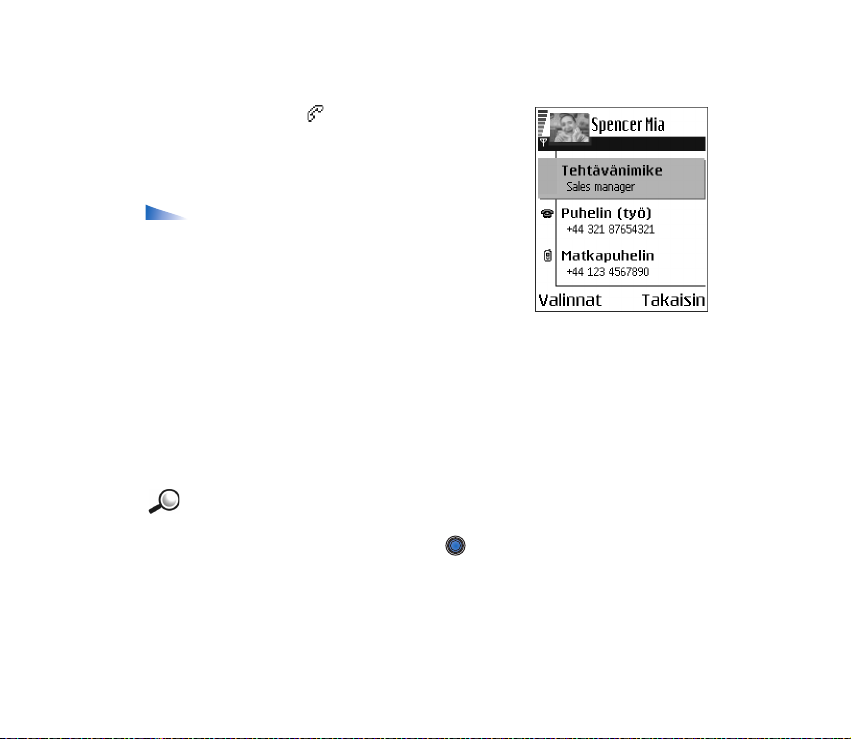
Osoitekortin tarkasteleminen
Yhteystietonäkymässä ( ) näkyvät kaikki
osoitekorttiin lisätyt tiedot.
Yhteystietonäkymässä on aina nimi, mutta muut
kentät näkyvät vain, jos niissä on tietoja.
Vaihtoehdot osoitekorttia tarkasteltaessa
puhelinnumeron ollessa valittuna: Soita, Luo viesti,
Muokkaa, Poista, Ensisijaiset tiedot, Lisää
äänitunniste / Äänitunnisteet, Määritä pikavalinta /
Poista pikavalinta, Soittoääni, Kopioi SIM-hakem.,
Lähetä, Ohjeet ja Poistu.
Oletusnumeroiden ja -osoitteiden määrittäminen
Jos osoitekortissa on useita puhelinnumeroita tai sähköpostiosoitteita, voit
nopeuttaa soittamista ja viestien lähettämistä määrittämällä jotkin numerot ja
osoitteet oletuksiksi.
• Avaa osoitekortti ja valitse Valinnat→ Ensisijaiset tiedot. Esiin tulevassa
ikkunassa näkyvät eri vaihtoehdot.
Esimerkki: Selaa Puhelinnumero-kenttään ja paina Valitse. Esiin tulee
luettelo valitussa osoitekortissa olevista puhelinnumeroista. Selaa sen numeron
kohdalle, jonka haluat oletukseksi, ja paina . Kun palaat takaisin
osoitekorttinäkymään, oletusnumeron nimi näkyy alleviivattuna.
Äänivalinta
Voit soittaa puhelun sanomalla osoitekorttiin lisätyn äänitunnisteen.
Copyright © 2004 Nokia. All rights reserved.
38
Page 39

Äänitunnisteet
Äänitunnisteena voi käyttää mitä tahansa sanoja.
• Pidä puhelinta äänitettäessä jonkin matkan päässä suustasi. Sano
merkkiäänen jälkeen selkeällä äänellä sanat, jotka haluat äänittää
äänitunnisteeksi.
Huomaa ennen äänivalinnan käyttöä seuraavat seikat:
• Äänitunnisteet eivät ole kielikohtaisia. Ne ovat riippuvaisia puhujan äänestä.
• Äänitunnisteet ovat herkkiä taustamelulle. Äänitä ne ja soita puheluja hiljaisessa
ympäristössä.
• Hyvin lyhyet nimet eivät ole hyväksyttyjä. Käytä pitkiä nimiä ja vältä samantapaisten
nimien antamista eri numeroille.
Huom! Nimi täytyy lausua täsmälleen samalla tavalla kuin sitä äänitettäessä. Se voi
olla vaikeaa esimerkiksi meluisassa ympäristössä tai hätätilanteessa, joten pelkästään
äänivalintaan ei saa luottaa missään oloissa.
Äänitunnisteen liittäminen puhelinnumeroon
Huom! Äänitunnisteen voi liittää vain puhelimen muistiin tallennettuun
puhelinnumeroon. Katso Yhteystietojen kopioiminen SIM-kortin ja puhelimen
muistin välillä sivulla 37.
1. Selaa Osoitekirjan päänäkymässä sen osoitekortin kohdalle, johon haluat
liittää äänitunnisteen, ja avaa kyseinen osoitekortti painamalla .
2. Selaa sen numeron kohdalle, johon haluat liittää äänitunnisteen, ja valitse
Valinnat→ Lisää äänitunniste.
3. Näyttöön tulee teksti Paina Aloita ja puhu merkkiäänen jälkeen.
Copyright
© 2004 Nokia. All rights reserved.
39
Page 40

• Äänitä äänitunniste painamalla Aloita. Puhelimesta kuuluu merkkiääni ja
näytössä näkyy teksti Sano nimi.
4. Sano äänitunniste. Puhelin lopettaa nauhoittamisen noin viiden sekunnin
kuluttua.
5. Äänityksen jälkeen puhelin toistaa äänitetyn tunnisteen ja näyttöön tulee
teksti Äänitunniste.
6. Jos äänitunnisteen tallennus onnistui, näyttöön tulee teksti Äänitunniste
tallennettu ja puhelimesta kuuluu merkkiääni. Osoitekortissa näkyy numeron
vieressä -symboli.
Soittaminen äänitunnisteen avulla
1. Pidä -näppäintä painettuna valmiustilassa. Puhelimesta kuuluu lyhyt
merkkiääni, ja näyttöön tulee teksti Sano nimi.
2. Pidä puhelinta jonkin matkan päässä suustasi ja kasvoistasi ja sano
äänitunniste selvästi.
3. Puhelin toistaa alkuperäisen äänitunnisteen, näyttää nimen ja numeron ja
soittaa tunnistetun äänitunnisteen numeroon muutaman sekunnin kuluttua.
• Jos puhelin toistaa väärän äänitunnisteen tai haluat yrittää äänivalintaa
uudelleen, paina Uudelleen.
Huom! Kun datapuhelua tai GPRS-yhteyttä käyttävä sovellus lähettää tai
vastaanottaa tietoja, et voi soittaa äänivalinnan avulla. Jos haluat soittaa
äänitunnisteen avulla, katkaise kaikki aktiiviset datayhteydet.
Copyright © 2004 Nokia. All rights reserved.
40
Page 41

Äänitunnisteen kuunteleminen, poistaminen ja vaihtaminen
Kun haluat kuunnella, poistaa tai vaihtaa äänitunnisteen, selaa sellaisen numeron
kohdalle, jolla on äänitunniste (merkitty -symbolilla). Valitse Valinnat→
Äänitunniste, ja jokin seuraavista:
• Kuuntele - Kuuntele äänitunniste uudelleen.
• Poist a - Poista äänitunniste.
• Vaihda - Äänitä uusi äänitunniste. Aloita äänittäminen painamalla Aloita.
Pikavalintanäppäinten määrittäminen
Pikavalinta on nopea tapa soittaa usein käytettäviin
puhelinnumeroihin. Pikavalintanäppäimiä voi
määrittää 8 puhelinnumerolle. Numero 1 on varattu
vastaajaa varten.
1. Avaa osoitekortti, johon haluat liittää
pikavalintanäppäimen, ja valitse Valinnat→
Määritä pikavalinta. Esiin tulee
pikavalintaruudukko, jossa näkyvät numerot 1-9.
2. Selaa numeron kohdalle ja paina Valitse. Kun
palaat takaisin yhteystietonäkymään, numeron
vieressä näkyy pikavalinnan symboli.
• Voit soittaa pikavalinnan avulla siirtymällä valmiustilaan ja painamalla
pikavalintanäppäintä ja -näppäintä.
Copyright
© 2004 Nokia. All rights reserved.
41
Page 42
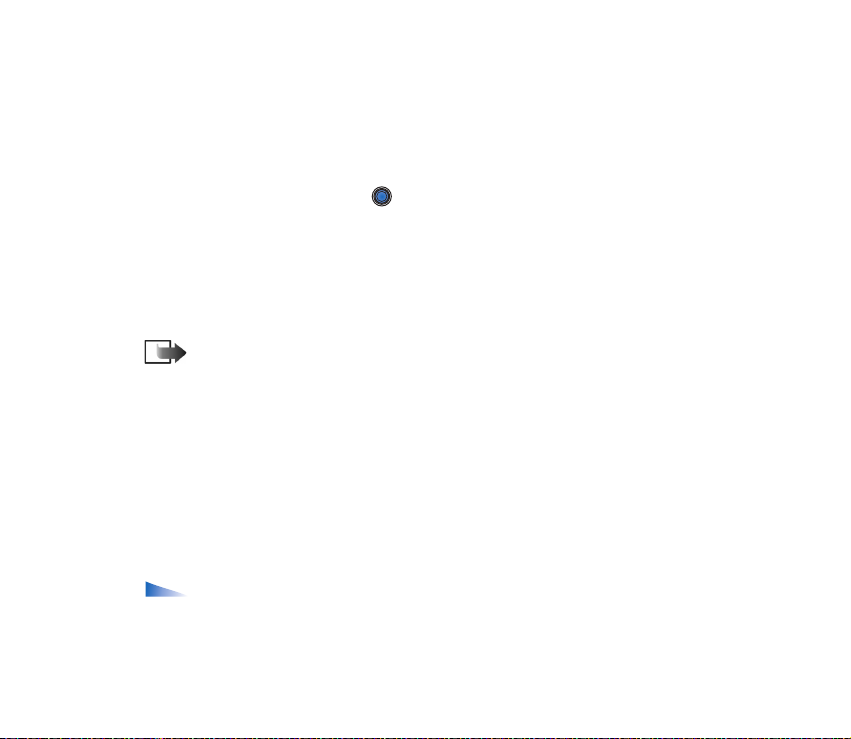
Soittoäänen liittäminen osoitekorttiin tai yhteysryhmään
Voit asettaa oman soittoäänen kullekin osoitekortille ja yhteysryhmälle. Kun saat
puhelun henkilöltä tai ryhmän jäseneltä, puhelin soittaa valitun soittoäänen (jos
soittajan puhelinnumero lähetetään puhelun mukana ja puhelimesi tunnistaa
sen).
1. Avaa osoitekortti painamalla tai siirry Ryhmät-luetteloon ja valitse
yhteysryhmä.
2. Valitse Valinnat→ Soittoääni. Soittoääniluettelo avautuu.
3. Valitse ohjaimen avulla soittoääni, jota haluat käyttää henkilön tai ryhmän
yhteydessä, ja paina Valitse.
• Jos haluat poistaa soittoäänen, valitse soittoääniluettelosta Oletussoittoääni.
Huom! Yksittäisen henkilön kohdalla puhelin käyttää aina viimeksi
määritettyä soittoääntä. Jos siis vaihdat ensin ryhmän soittoäänen ja sitten jonkin
kyseiseen ryhmään kuuluvan henkilön soittoäänen, laite käyttää henkilön
soittoääntä, kun henkilö seuraavan kerran soittaa sinulle.
Yhteysryhmien hallinta
Voit luoda yhteysryhmiä, joita voidaan käyttää esimerkiksi jakeluluetteloina
tekstiviestien ja sähköpostin lähettämiseen. Lisäksi voit määrittää yhteysryhmälle
soittoäänen. Katso Soittoäänen liittäminen osoitekorttiin tai yhteysryhmään
sivulla 42.
Ryhmät-luettelonäkymän vaihtoehdot: Avaa, Uusi ryhmä, Poista, Muuta
nimeä, Soittoääni, Osoitekirjan tiedot, Asetukset, Ohjeet ja Poi stu.
Copyright © 2004 Nokia. All rights reserved.
42
Page 43
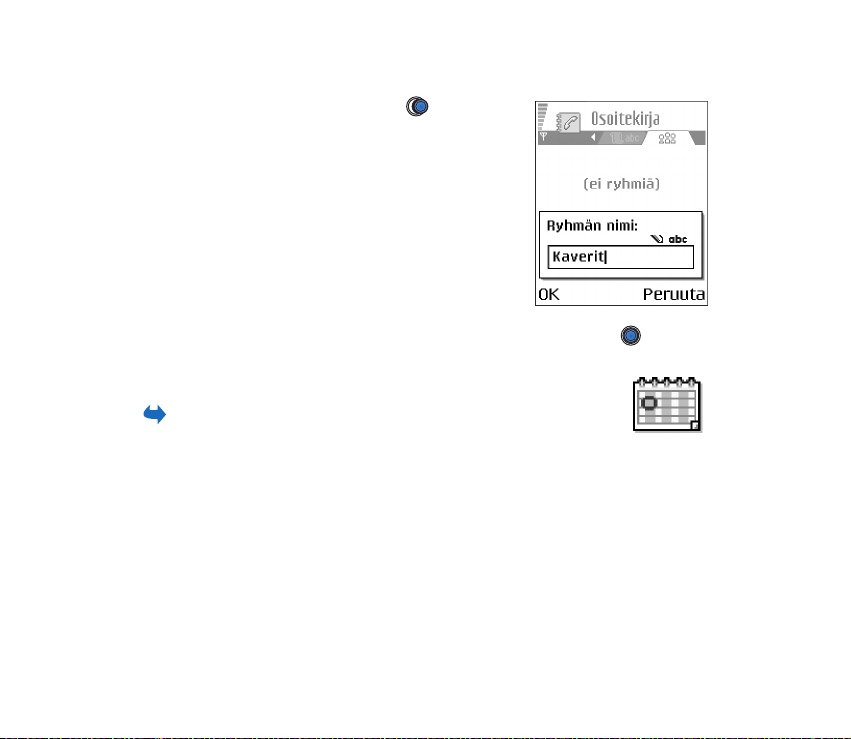
Yhteysryhmien luominen
1. Avaa Ryhmät-luettelo painamalla
Osoitekirjassa.
2. Valitse Valinnat→ Uusi ryhmä.
3. Kirjoita ryhmän nimi tai käytä oletusnimeä Ryhmä
ja paina OK.
Jäsenten lisääminen ryhmään
1. Selaa Osoitekirjassa sen henkilön kohdalle, jonka
haluat lisätä ryhmään, ja valitse Valinnat→ Lisää
ryhmään:. Ryhmäluettelo avautuu.
2. Selaa sen ryhmän kohdalle, johon haluat lisätä henkilön, ja paina .
■ Kalenteri
Valitse Valikko→ Kalenteri
Kalenteri-sovelluksen avulla voit pitää kirjaa tapaamisista,
kokouksista, syntymäpäivistä, merkkipäivistä ja muista tapahtumista. Voit myös
asettaa hälytyksen muistuttamaan lähestyvistä tapahtumista. Kalenteri käyttää
jaettua muistia. Katso Jaettu muisti sivulla 24.
Copyright
© 2004 Nokia. All rights reserved.
43
Page 44

Kalenterimerkintöjen luominen
1. Valitse Valinnat→ Uusi merkintä ja valitse:
• Kokous muistuttamaan tapaamisesta, jolla on tietty päivämäärä ja
kellonaika.
• Muistiinpano, jos haluat kirjoittaa päivää koskevan yleisen merkinnän.
• Merkkipäivä muistuttamaan syntymäpäivistä tai muista erityisistä
päivistä. Merkkipäivämerkinnät toistuvat joka vuosi.
2. Täytä tarvittavat kentät. Katso Kalenterimerkinnän kentät sivulla 45. Siirry
kentästä toiseen ohjaimen avulla. Voit vaihtaa isoista kirjaimista pieniin tai
päinvastoin tai ennakoivaan tekstinsyöttötilaan painamalla -näppäintä.
3. Tallenna merkintä painamalla Valmis.
Kalenterimerkintöjen muokkaaminen
Vaihtoehdot kalenterimerkintää muokattaessa:
Poist a, Lähetä, Ohjeet ja Poistu.
1. Selaa päivänäkymässä merkinnän kohdalle ja avaa
se painamalla .
2. Muokkaa merkinnän kenttiä ja paina Valmis.
• Jos olet muokkaamassa toistuvaa merkintää,
valitse, mihin merkintöihin muutokset vaikuttavat:
Kaikki esiintymät - kaikki toistuvat merkinnät
muutetaan / Vain tämä merkintä - vain käsiteltävä
merkintä muutetaan.
Copyright © 2004 Nokia. All rights reserved.
44
Page 45

Kalenterimerkintöjen poistaminen
• Selaa poistettavan merkinnän kohdalle päivänäkymässä ja valitse Valinnat→
Poist a tai paina . Vahvista poisto painamalla Kyllä.
• Jos olet poistamassa toistuvaa merkintää, valitse, mihin merkintöihin muutos
vaikuttaa: Kaikki esiintymät - kaikki toistuvat merkinnät poistetaan / Vain
tämä merkintä - vain käsiteltävä merkintä poistetaan.
Kalenterimerkinnän kentät
• Aihe / Aihe - Kirjoita tapahtuman kuvaus.
• Paikk a - tapaamis- tai kokouspaikka, valinnainen tieto.
• Alkamisaika, Päättymisaika, Alkamispäivä ja Päättymispäivä.
• Hälytys - Aktivoi Hälytysaika- ja Hälytyspäivä-kentät painamalla .
• Toista - Muuta merkintä toistuvaksi painamalla . Päivänäkymässä näkyy
symboli .
• Toisto päättyy - Voit asettaa toistuvan merkinnän (esimerkiksi jokaviikkoisen
kurssin) päättymispäivän. Tämä asetus näkyy vain, jos olet valinnut
tapahtuman toistamisen.
• Synkronointi - Jos valitset Yksityinen, vain sinä näet kalenterimerkinnän
synkronoinnin jälkeen. Muut käyttäjät, joilla on oikeus tarkastella kalenteria,
eivät näe kalenterimerkintää. Tästä on hyötyä esimerkiksi silloin, kun
synkronoit kalenteriisi yhteensopivan tietokoneen kalenterisi kanssa
työpaikallasi. Jos valitset Julkinen, kalenterimerkinnän näkevät muut, joilla on
oikeus tarkastella kalenteriasi. Jos valitset Ei synkronointia, kalenterimerkintää
ei kopioida kalenteria synkronoitaessa.
Copyright
© 2004 Nokia. All rights reserved.
45
Page 46

Kalenterinäkymät
Kun painat kuukausi-, viikko- tai päivänäkymässä -näppäintä, kuluva päivä
näkyy automaattisesti korostettuna.
Voit kirjoittaa kalenterimerkinnän missä tahansa kalenterinäkymässä painamalla
jotakin numeronäppäintä - . Kokousmerkintä avautuu, ja kirjoittamasi
merkit lisätään Aihe-kenttään.
Synkronointisymbolit kuukausinäkymässä:
- Yksityinen, - Julkinen, - Ei synkronointia ja - päivällä on useita
merkintöjä.
Kalenterimerkinnän symbolit päivä- ja viikkonäkymissä:
- Muistiinpano ja - Merkkipäivä.
Copyright © 2004 Nokia. All rights reserved.
46
Page 47

Kuukausinäkymä
Kuukausinäkymässä yksi rivi vastaa yhtä viikkoa. Kuluva päivä näkyy
alleviivattuna. Niiden päivämäärien, joilla on kalenterimerkintöjä, oikeassa
alakulmassa on pieni kolmio. Valitun päivämäärän ympärillä on kehys.
• Kun haluat avata päivänäkymän, selaa avattavan päivämäärän kohdalle ja
paina .
• Kun haluat siirtyä johonkin tiettyyn päivämäärään, valitse Valinnat→ Etsi
päivä. Kirjoita päivämäärä ja paina OK.
Viikkonäkymä
Viikkonäkymässä valitun viikon kalenterimerkinnät näkyvät seitsemässä
päiväruudussa. Kuluva viikonpäivä näkyy alleviivattuna. Muistiinpano- ja
merkkipäiväkuvakkeet on sijoitettu ennen kello 8:aa. Kokousmerkinnät on
merkitty värillisin palkein alkamis- ja päättymisaikojen mukaan.
• Kun haluat katsoa tai muokata merkintää, selaa sellaisen solun kohdalle, jossa
on merkintä, avaa päivänäkymä painamalla , selaa merkinnän kohdalle ja
avaa se painamalla .
Eri kalenterinäkymien vaihtoehdot: Avaa, Uusi merkintä, Viikkonäkymä /
Kuukausinäkymä, Poist a, Etsi päivä, Lähetä, Asetukset, Ohjeet ja Poistu.
Päivänäkymä
Päivänäkymässä näkyvät valitun päivän kalenterimerkinnät. Merkinnät on
ryhmitelty alkamisajan mukaan. Muistiinpanot ja merkkipäivät on sijoitettu ennen
kello 8:aa.
• Kun haluat avata merkinnän muokattavaksi, selaa sen kohdalle ja paina .
Copyright
© 2004 Nokia. All rights reserved.
47
Page 48

• Kun haluat siirtyä seuraavaan päivään, paina tai edelliseen päivään, paina
.
Kalenterinäkymien asetukset
Valitse Valinnat→ Asetukset ja valitse:
• Kalenterin hälytys - Valitse hälytykselle mukautettu merkkiääni tai ei
merkkiääntä.
• Oletusnäkymä - Valitse näkymä, joka tulee näyttöön, kun avaat kalenterin.
• Viikon alkamispäivä - Muuta viikon alkamispäivä.
• Viikkonäk. otsikko - Voit muuttaa viikkonäkymän otsikoksi viikon numeron tai
viikon päivämäärät.
Kalenterihälytysten asettaminen
1. Luo uusi kokous- tai merkkipäivämerkintä tai avaa aiemmin luotu merkintä.
2. Selaa kohtaan Hälytys ja paina -näppäintä. Avaa sitten Hälytysaika- ja
Hälytyspäivä-kentät valitsemalla Kyllä.
3. Aseta hälytysaika ja -päivä.
4. Paina Valmis. Hälytyksen symboli näkyy merkinnän vieressä
päivänäkymässä.
Kalenterihälytyksen lopettaminen
• Hälytyksen kesto on yksi minuutti. Voit lopettaa hälytyksen painamalla Lopeta.
Jos painat jotakin muuta näppäintä, hälytys siirtyy torkkutilaan.
Copyright © 2004 Nokia. All rights reserved.
48
Page 49

■ Tehtävät
Valitse Valikko→ Tehtävät.
Tehtävät-sovelluksessa voit pitää kirjaa tehtävistä,
jotka sinun täytyy tehdä. Tehtävät-sovellus käyttää
jaettua muistia. Katso Jaettu muisti sivulla 24.
1. Ala kirjoittaa merkintää numeronäppäimillä (
- ). Katso Tekstin kirjoittaminen sivulla 71.
Muokkaustila avautuu, ja kohdistin vilkkuu
kirjoittamiesi merkkien perässä.
2. Kirjoita tehtävä Aihe-kenttään. Painamalla näppäintä saat erikoismerkkejä.
• Kun haluat asettaa tehtävälle määräpäivän,
selaa Määräpäivä-kenttään ja kirjoita päivämäärä.
• Kun haluat asettaa tehtävän prioriteetin, selaa Prioriteetti-kenttään ja
paina .
3. Tallenna tehtävä painamalla Valmis. Jos poistat kaikki merkit ja painat Valmis,
aiemmin tallennettu merkintä poistetaan, vaikka sitä olisi muokattu.
• Kun haluat avata tehtävän, selaa sen kohdalle ja paina .
• Kun haluat poistaa tehtävän, selaa sen kohdalle ja valitse Valinnat→ Poist a tai
paina .
• Kun haluat merkitä tehtävän tehdyksi, selaa sen kohdalle ja valitse Valinnat→
Tehtävä valmis.
Copyright
© 2004 Nokia. All rights reserved.
49
Page 50
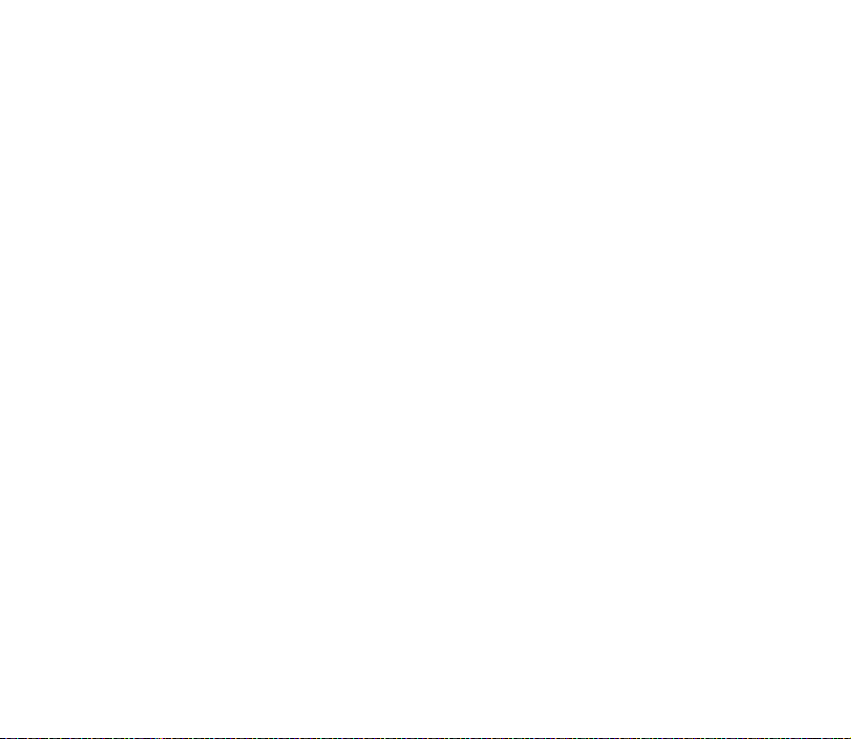
• Kun haluat palauttaa tehtävän, valitse Valinnat→ Tehtävä kesken.
■ Tietojen tuonti yhteensopivista Nokian puhelimista
Voit siirtää puhelimeesi yhteystietoja sekä kalenteri- ja tehtävätietoja
yhteensopivista Nokian puhelimista PC Suite -ohjelmaan sisältyvän tietojen
tuontisovelluksen avulla. Sovelluksen käyttöohjeet löytyvät CD-ROM-levyllä
olevasta PC Suite -ohjelman ohjetoiminnosta.
Copyright © 2004 Nokia. All rights reserved.
50
Page 51

4. Multimedia
■ Kamera
Paina valmiustilassa Kamera tai valitse Valikko→ Kamera.
Kamera-sovelluksella voit ottaa kuvia ihmisistä ja tapahtumista ollessasi
liikkeellä. Kuvat tallentuvat automaattisesti Galleria-sovellukseen, jossa voit
muuttaa niiden nimiä ja järjestää niitä kansioihin. Voit myös lähettää kuvia
multimediaviesteissä ja sähköpostin liitetiedostoina sekä Bluetooth- tai
infrapunayhteyden kautta. Kamera tuottaa JPEG-kuvia.
Valokuvaaminen
Huom! Noudata kaikkia valokuvaamista koskevia paikallisia lakeja. Älä käytä tätä
toimintoa lakien vastaisesti.
Vaihtoehdot ennen kuvan ottamista: Ota kuva, Siirry galleriaan,
Itselaukaisin, Asetukset, Ohjeet ja Poistu.
Copyright
© 2004 Nokia. All rights reserved.
51
Page 52

1. Paina valmiustilassa Kamera. Kamera avautuu, ja
siinä näkyy kuvattava näkymä.
Näytössä näkyy etsin ja rajausviivat, jotka
ilmaisevat kuvattavan alueen. Kuvassa näkyy myös
kuvalaskuri, joka kertoo, miten monta kuvaa
puhelimen muistiin tai muistikortille (jos sellainen
on käytössä) mahtuu valitun kuvan laadun mukaan.
2. Paina lähentääksesi kohdetta ennen kuvan
ottamista. Paina loitontaaksesi näkymää.
Näytössä näkyy ilmaisin, joka osoittaa
lähennystason.
3. Ota kuva painamalla . Älä liikuta puhelinta, ennen kuin kamera alkaa
tallentaa kuvaa. Kuva tallentuu automaattisesti Galleria-sovellukseen. Katso
Galleria sivulla 63.
Huom! Digitaalisesti lähennetyn kuvan tarkkuus on pienempi kuin
lähentämättömän kuvan, mutta kuvien kuvakoko on sama. Kuvien laatueron
huomaa esimerkiksi tarkasteltaessa kuvaa tietokoneella.
Huom! Kamera siirtyy virransäästötilaan, jos mitään näppäintä ei ole
painettu minuutin aikana. Voit jatkaa kuvien ottamista painamalla .
Vaihtoehdot kuvan ottamisen jälkeen: Uusi kuva, Poista, Lähetä, Muuta
kuvan nimeä, Siirry Galleriaan, Asetukset, Ohjeet ja Poist u.
Kun kuva on tallennettu:
• Jos et halua tallentaa kuvaa, valitse Valinnat→ Poista.
Copyright © 2004 Nokia. All rights reserved.
52
Page 53

• Jos haluat ottaa uuden kuvan, palaa etsimeen painamalla .
Voit lisätä kuvan osoitekorttiin. Katso Kuvan lisääminen osoitekorttiin sivulla 37.
Itselaukaisin
Itselaukaisimen avulla voit säätää kameraan aikaviiveen, jolloin ehdit itse mukaan
kuvaan.
1. Valitse Valinnat→ Itselaukaisin.
2. Valitse viiveeksi 10 sekuntia, 20 sekuntia tai 30 sekuntia.
3. Paina Aloita. Kamera ottaa kuvan valitun viiveen kuluttua.
Asetukset
Kameran asetuksissa voit säätää kuvan laatua, vaihtaa kuvan oletusnimen ja
siirtää tallennettuja kuvia muistista toiseen.
1. Valitse Valinnat→ Asetukset.
2. Selaa muutettavan asetuksen kohdalle:
• Kuvan laatu - Hieno, Normaali ja Perus. Mitä parempi kuvan laatu on, sitä
enemmän se vie muistia. Katso Kuvat ja muistin kulutus sivulla 55.
• Kuvan oletusnimi - Kamera nimeää kuvat oletusarvoisesti muodossa
Kuva.jpg. Kuvan oletusnimi -asetuksen avulla voit määrittää
tallennettaville kuville annettavan nimen.
• Käytettävä muisti - Valitse, haluatko tallentaa kuvasi puhelimen muistiin
vai muistikortille, jos käytät sellaista.
Copyright
© 2004 Nokia. All rights reserved.
53
Page 54

Kameratila vaikuttaa kuvan kokoon ja suuntaan
Eri kameratilojen avulla voit vaikuttaa otettavan kuvan kokoon ja suuntaan. Kun
otat kuvaa, voit siirtyä eri tilojen välillä painamalla tai . Valitse
• Tavallinen kuva, kun haluat ottaa tavallisia vaakasuuntaisia kuvia
• Muotokuva, kun haluat ottaa pienemmän pystykuvan, jonka voi liittää
osoitekorttiin
• Yökuva, kun valaistus on himmeä ja kamera tarvitsee pitkän valotusajan, jotta
kuvasta tulisi hyvälaatuinen. Huomaa, että liikkuminen kuvan ottamisen
aikana voi himmeissä oloissa tehdä kuvasta epätarkan. Kuvan koko ja suunta
on sama Tavallinen kuva- ja Yökuva-tiloissa.
• Otettaessa kuvaa Tavallinen kuva- tai Yökuva-tilassa etsimen tarkkuus on 160
x 120 pikseliä. Muotokuva-tilassa tarkkuus on 80 x 96 pikseliä.
Copyright © 2004 Nokia. All rights reserved.
54
Page 55

• Tavallinen kuva- ja Yökuva-tilassa otetut kuvat tallentuvat 640 x 480 pikselin
(VGA) tarkkuudella ja Muotokuva-tilassa otetut kuvat 80 x 96 pikselin
tarkkuudella.
• Kuvia katseltaessa ne skaalautuvat näyttöön sopiviksi (näytön tarkkuus on 176
x 208 pikseliä). Tämä tarkoittaa sitä, että Tavallinen kuva- ja Yökuva-tiloissa
otetut kuvat näyttävät tavallista yksityiskohtaisemmilta, kun niitä katsotaan
tarkalla (esimerkiksi tietokoneen) näytöllä tai kun niitä zoomataan Kuvatsovelluksessa.
Kuvat ja muistin kulutus
Puhelimessa on noin 6 megatavua vapaata muistia kuvia, yhteystietoja,
kalenteria, viestejä ja muita tietoja varten. Katso Jaettu muisti sivulla 24.
Muotokuvat (joiden laatuasetuksena on aina Hieno) ovat niin pieniä, että ne
vievät hyvin vähän muistia. Laatuasetuksella Hieno ja Yökuva-tilassa otettavat
kuvat vievät eniten muistia.
Jos kuvia varten varataan 1 megatavu muistia, voit ottaa Tavallinen kuva -tilassa
noin 22 Normaali-laatuista kuvaa. Seuraavasta taulukosta näkyy, miten monta
kuvaa suunnilleen mahtuu 1 megatavun muistiin.
Kuvan laatu
Kuvatyyppi Perus Normaali Hieno
Tavallinen kuva 55 22 15
Copyright
© 2004 Nokia. All rights reserved.
55
Page 56

Yökuva 50 25 18
Muotokuva - - >300
■ Kuvien katseleminen
Kameralla otetut kuvat tallennetaan Galleria-sovellukseen. Katso Galleria
sivulla 63.
Voit aloittaa kuvien tarkastelun valitsemalla kuvan Galleria-sovelluksen Kuvatkansiosta. Valitsemasi kuva tulee näkyviin.
Kun tarkastelet kuvaa, painamalla tai saat esiin kansion seuraavan tai
edellisen kuvan.
Vaihtoehdot kuvaa katseltaessa: Lähetä, Taustakuvaksi, Kierrä, Suurenna,
Pienennä, Koko näyttö, Poist a, Nimeä uudelleen, Näytä tiedot, Lisää Siirry-linkki,
Ohjeet ja Poistu.
Pikkukuvanäkymässä:
1. Voit siirtyä puhelimen ja muistikortin välillä painamalla - tai näppäintä.
2. Selaa kuvaluetteloa painamalla ja .
3. Avaa kuva painamalla . Kuvan ollessa avattuna näet sen nimen.
Animoituja GIF-tiedostoja voi katsella samalla tavalla kuin muita kuvia.
Copyright © 2004 Nokia. All rights reserved.
56
Page 57

Tallennetun kuvan suurentaminen
1. Valitse Valinnat→ Suurenna tai Pienennä.
Suurennussuhde näkyy näytön yläreunassa. Katso
Oikovalinnat sivulla 57.
2. Palaa aloitusnäkymään painamalla .
Suurennussuhde ei tallennu pysyvästi.
Jos suurennat GIF-animaatiota niiden toiston aikana,
animointi pysähtyy siihen asti, kunnes palautat
normaalin näkymän.
Koko näyttö
Kun valitset Valinnat→ Koko näyttö, kuvan ympärillä
olevat osat häviävät näkyvistä, jotta kuvasta näkyisi enemmän. Palaa
aloitusnäkymään painamalla .
Kohteen valitseminen kuvasta
Kun zoomaat kuvaa tai katsot sitä koko näytössä, voit siirtyä ohjaimen avulla
vasemmalle, oikealle, ylös tai alas. Näin voit katsoa tarkemmin jotakin kuvan osaa,
esimerkiksi sen oikeaa yläkulmaa.
Oikovalinnat
• 90 asteen kierto: - vastapäivään, - myötäpäivään.
Kuvankiertovalinta ei tallennu pysyvästi.
• - suurennus, - pienennys. Palaa normaaliin näkymään pitämällä
näppäintä painettuna.
Copyright
© 2004 Nokia. All rights reserved.
57
Page 58
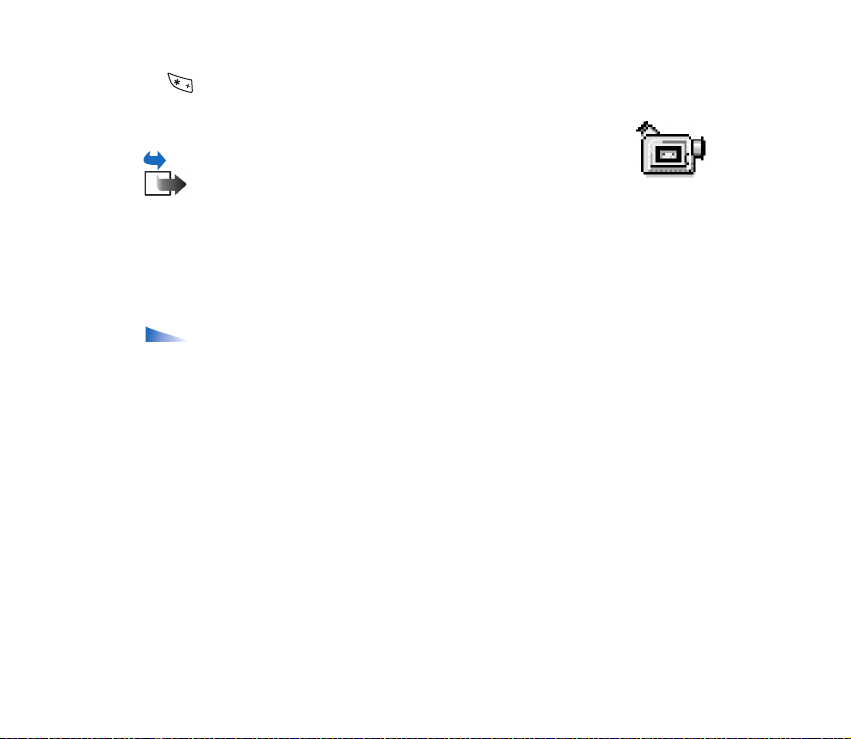
• - siirtyminen koko näytön ja normaalin näkymän välillä.
■ Videonauhuri
Valitse Valikko→ Videonauhuri.
Huom! Noudata kaikkia videokuvaamista koskevia paikallisia lakeja.
Älä käytä tätä toimintoa lakien vastaisesti.
Videonauhuri-sovelluksella voit nauhoittaa videoleikkeitä puhelimen muistiin tai
muistikortille, jos käytät sellaista. Lisäksi voit lähettää nauhoittamiasi
videoleikkeitä.
Videonauhuri käyttää jaettua muistia. Katso Jaettu muisti sivulla 24.
Videonauhuri-sovelluksen päänäkymän vaihtoehdot: Nauhoita, Siirry
Galleriaan, Asetukset, Tietoja tuotteesta, Ohjeet ja Poistu.
Videoleikkeen nauhoittaminen
Voit nauhoittaa enintään 95 kilotavun videoleikkeitä , jotka voi lähettää kätevästi
multimediaviesteinä. Tämänkokoisten videoleikkeiden kesto on noin 10 sekuntia.
Videoleikkeet nauhoitetaan 3GPP-tiedostomuodossa, jonka tiedostojen tarkennin
on .3gp.
Copyright © 2004 Nokia. All rights reserved.
58
Page 59
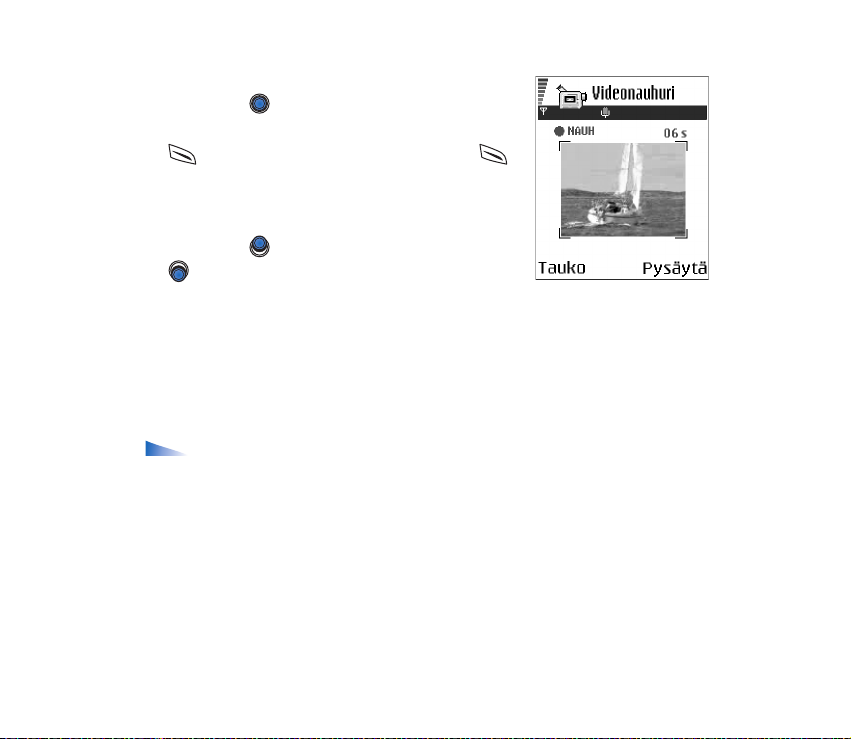
• Avaa videonauhuri ja aloita nauhoittaminen
painamalla .
• Pysäytä nauhoitus milloin tahansa painamalla
. Voit jatkaa nauhoittamista painamalla
uudelleen.
• Lähennä kohdetta ennen nauhoituksen
aloittamista tai nauhoittamisen aikana
painamalla . Loitonna näkymää painamalla
.
Videoleike tallentuu joko puhelimen muistiin tai
muistikortille sen mukaan, mikä on Käytettävä muisti -kentän asetus. Katso
Videonauhurin asetusten määrittäminen sivulla 59.
• Kun haluat toistaa juuri nauhoittamasi videoleikkeen, valitse Valinnat→ Toista.
• Kun haluat toistaa aiemmin tallentamasi videoleikkeen, siirry Galleriasovellukseen. Katso Galleria sivulla 63.
Videonauhuri-sovelluksen vaihtoehdot videoleikkeen nauhoittamisen
jälkeen: Toista, Uusi videoleike, Lähetä, Nimeä uudelleen, Poista, Siirry Galleriaan,
Asetukset, Tietoja tuotteesta, Ohjeet ja Poistu.
Videonauhurin asetusten määrittäminen
Seuraavien asetusten avulla voit määrittää videoiden nauhoitustavan.
• Valitse Valinnat→Asetukset ja valitse:
• Kuvan koko - Valitse Pieni tai Suuri. Suuri-asetus pienentää kuvanopeutta.
Copyright
© 2004 Nokia. All rights reserved.
59
Page 60

• Ääni - Valitse Käytössä tai Ei käytössä. Käytössä-asetus lyhentää
nauhoituksen enimmäiskestoa.
• Videon oletusnimi - Määritä oletusnimi.
• Käytettävä muisti - Valitse Puhelimen muisti tai Muistikortti.
■ RealOne Player™
Valitse Valikko→ RealOne Player.
RealOne Player™ -sovelluksen avulla voit toistaa puhelimen
muistiin tai muistikortille tallennettuja paikallisia mediatiedostoja sekä toistaa
mediatiedostoja suoratoistolinkin kautta. Suoratoistolinkin voi aktivoida
selainistunnossa tai tallentaa puhelimen muistiin tai muistikortille.
Mediatiedostot ovat videoleikkeitä sekä musiikki- ja äänitiedostoja. RealOne
Player -sovellus tukee tiedostoja, joiden tarkennin on .3gp, .amr, .mp4, .rm tai
.ram.
RealOne Player ei välttämättä tue kaikkia tiedostomuotoja eikä tuettujen
tiedostomuotojen kaikkia muunnelmia.
RealOne Player käyttää jaettua muistia. Katso Jaettu muisti sivulla 24.
Vaihtoehdot RealOne Player -sovellusta käynnistettäessä: Avaa ,
Videohaku, Asetukset, Tietoja tuotteesta, Ohjeet ja Poistu.
Copyright © 2004 Nokia. All rights reserved.
60
Page 61
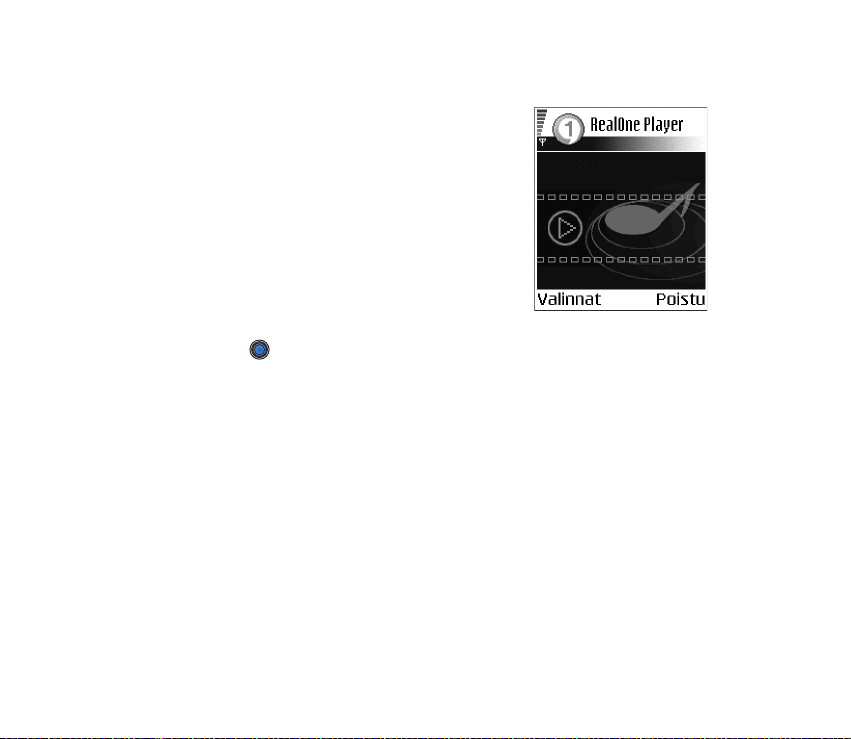
Mediatiedostojen toistaminen
• Kun haluat toistaa puhelimen muistiin tai
muistikortille tallennetun mediatiedoston, valitse
Valinnat→ Avaa ja
• Viime leikkeet - kun haluat toistaa jonkin
kuudesta RealOne Player -sovelluksessa
viimeksi toistetusta tiedostosta.
• Tallennettu leike- kun haluat toistaa Galleria-
sovellukseen tallennetun tiedoston. Katso
Galleria sivulla 63.
Selaa tiedoston kohdalle ja aloita sen toisto
painamalla .
• Sisällön suoratoisto:
• Valitse suoratoistolinkki Galleria-sovelluksesta. Ennen kuin sisällön
suoratoisto alkaa, puhelin muodostaa yhteyden sivustoon ja lataa
tiedoston.
• Avaa tiedostolinkki selaimeen.
Sisällön suoratoisto edellyttää, että oletusyhteysosoite on määritetty. Katso
Yhteysosoitteet sivulla 114.
Huom! Monet palveluntarjoajat edellyttävät Internet-yhteysosoitteen (IAP)
käyttämistä oletusyhteysosoitteena. Joillekin palveluntarjoajille kelpaa myös
WAP-yhteysosoite. Jos tarvitset lisätietoja, ota yhteys palveluntarjoajaan.
Copyright
© 2004 Nokia. All rights reserved.
61
Page 62

Huom! RealOne Playerissa voi avata vain rtsp://-muotoisia URL-osoitteita. Siinä ei
voi avata http://-muotoisia URL-osoitteita. RealOne Player kuitenkin tunnistaa
.ram-tiedostoon johtavan http-linkin, koska .ram-tiedosto on tekstitiedosto, joka
sisältää rtsp-linkin.
• Voit pysäyttää leikkeen painamalla -näppäintä tai lopettaa leikkeen
toiston painamalla -näppäintä.
RealOne Player -sovelluksen vaihtoehdot, kun leikkeen toisto on pysäytetty
tai lopetettu: Toista / Jatka, Lopeta, Mykistä / Poista mykistys, Leikkeen tiedot,
Lähetä, Asetukset, Ohjeet ja Poistu.
Toistonaikaiset linkit
Mediatiedoston toiston aikana voit siirtyä mediatiedostossa ja mykistää äänet
ohjaimen avulla seuraavasti:
Selaa mediatiedostoa eteenpäin painamalla ja taaksepäin painamalla .
Mykistä ääni painamalla niin kauan, kunnes -symboli tulee näkyviin.
Kytke ääni päälle painamalla niin kauan, kunnes näkyviin tulee -symboli.
Asetusten muuttaminen
Valitse Valinnat→ Asetukset ja joko Video tai Yhteys.
Siirry Video- ja Yhteys-asetusten asetusvälilehdeltä toiselle painamalla tai
.
Valitsemalla Video voit muuttaa seuraavia asetuksia:
• Kontrasti - Avaa liukusäädinnäkymän, jossa voit muuttaa kontrastia.
Copyright © 2004 Nokia. All rights reserved.
62
Page 63

• Toista - Valitse Käytössä, jos haluat, että video- tai äänitiedoston toisto alkaa
automaattisesti uudelleen, kun on päästy tiedoston loppuun.
Valitsemalla Yhteys voit muuttaa yhteysasetuksia.
■ Galleria
Valitse Valikko→ Galleria.
Galleria-sovelluksen avulla voit tallentaa ja järjestää
kuvia, äänileikkeitä, videoleikkeitä,
suoratoistolinkkejä ja RAM-tiedostoja.
Galleria-sovellus käyttää jaettua muistia. Katso
Jaettu muisti sivulla 24.
Avaamalla Galleria-sovelluksen saat näkyviin
luettelon puhelimen muistissa olevista kansioista. Jos
käytät muistikorttia, näet sen sisältämät kansiot
painamalla .
Valitse Kuvat-, Äänitteet- tai Videoleikkeet-kansio
(tai muu luomasi kansio) ja avaa se painamalla .
Avoimessa kansiossa näkyy
• kansion kunkin tiedoston tyypin ilmaiseva symboli tai, jos kyseessä on kuva,
pikkukuva eli varsinaisen kuvan pienennös
• tiedoston nimi
• tiedoston tallennuspäivämäärä ja -aika tai tiedoston koko
Copyright
© 2004 Nokia. All rights reserved.
63
Page 64

• mahdolliset alikansiot.
Vaihtoehdot: Avaa (kansio tai tiedosto), Lähetä, Poista, Luo uusi, Siirrä
kansioon, Kopioi kansioon, Uusi kansio, Valitse/Poista val., Muokkaa, Muuta
nimeä, Galleriahaku, Kuvanlähetys, Infrapunavast.otto, Näytä tiedot, Lisää Siirrylinkki, Asetukset, Ohjeet ja Poistu.
Voit selata, avata ja luoda kansioita sekä merkitä, kopioida ja siirtää tiedostoja
kansioihin. Katso Kaikille sovelluksille yhteiset toiminnot sivulla 20.
Tiedostojen avaaminen
Voit avata tiedoston valitsemalla sen ja painamalla . Tiedosto avautuu sitä
vastaavaan sovellukseen seuraavasti:
• Kuvat avautuvat kuvien tarkastelusovellukseen. Katso Kuvien katseleminen
sivulla 56.
• Äänitteet avautuvat Äänitys-sovellukseen, jossa niiden toisto alkaa. Katso
Äänitys sivulla 148.
• Videoleikkeet, RAM-tiedostot ja suoratoistolinkit avautuvat RealOne Player sovelluksessa, jossa niiden toisto alkaa. Katso RealOne Player™ sivulla 60.
• Alikansiot avautuvat niin, että niiden sisältö tulee näkyviin.
Muut oletuskansiot
Kuvaviestikansio
Tähän kansioon voit tallentaa kuvaviestipalvelun kautta vastaanottamiasi
piirroskuvia.
Copyright © 2004 Nokia. All rights reserved.
64
Page 65

• Valitse kansio Kuvat→ Kuvaviestit.
Kuvaviestikansion vaihtoehdot: Avaa, Lähetä, Poista, Valitse/Poista val.,
Muuta nimeä, Näytä tiedot, Ohjeet ja Poistu.
Jos haluat tallentaa kuvaviestissä vastaanottamasi piirroskuvan, valitse Viestit→
Saapuneet, avaa viesti ja valitse Valinnat→ Tall. piirroskuva.
Taustakuvat-kansio
Tähän kansioon voit tallentaa taustakuvina käytettäviä kuvia.
• Valitse kansio Kuvat→ Taustakuvat.
Tiedostojen lataaminen
Voit ladata tiedostoja Galleria-sovellukseen selaimen avulla:
• Valitse Valinnat→ Galleriahaku ja valitse sitten Grafiikkahaku, Videohaku tai
Soittoäänihaku. Selain avautuu ja voit valita sen kansion kirjanmerkin, josta
haluat ladata tiedostoja. Katso Kirjanmerkkien katseleminen sivulla 155.
Tiedostojen lataaminen edellyttää, että oletusyhteysosoite on määritetty. Katso
Yhteysosoitteet sivulla 114.
Kun tiedostot on ladattu, selain suljetaan ja puhelin palaa Galleria-näkymään.
Huom! Monet palveluntarjoajat edellyttävät Internet-yhteysosoitteen
(IAP) käyttämistä oletusyhteysosoitteena. Joillekin palveluntarjoajille kelpaa myös
WAP-yhteysosoite. Jos tarvitset lisätietoja, ota yhteys palveluntarjoajaan.
Copyright
© 2004 Nokia. All rights reserved.
65
Page 66

Kuvien lähettäminen kuvapalvelimeen (verkkopalvelu)
Voit lähettää puhelimestasi kuvia kuvapalvelimeen muiden käytettäväksi onlinetilassa.
Huom! Kuvapalvelimeen voi lähettää vain .JPG-tiedostoja.
Ennen kuvien lähettämistä on määritettävä kuvapalvelimen asetukset. Katso
Kuvapalvelimen määrittäminen sivulla 66. Saat nämä asetukset
palveluntarjoajaltasi.
1. Valitse Valinnat→ Kuvanlähetys.
2. Aloita lähetys merkitsemällä lähetettävä kuva tai kansio ja valitse sitten
Lähetä.
3. Näppäile sen kuvapalvelimen kansion nimi, johon haluat tallentaa kuvat, ja
paina .
Kuvapalvelimen määrittäminen
1. Valitse Asetukset→ Kuvapalvelimet ja paina . Täytä kentät. Katso
Yhteysosoitteet sivulla 114.
2. Paina .
Copyright © 2004 Nokia. All rights reserved.
66
Page 67

5. Viestit
Valitse Valikko→ Viestit.
Viestit-sovelluksessa voit luoda, lähettää, vastaanottaa, katsoa, muokata ja
järjestää
• tekstiviestejä
• multimediaviestejä
• sähköpostiviestejä
• asetusviestejä.
Teksti- ja multimediaviestit käyttävät jaettua muistia. Katso Jaettu muisti
sivulla 24.
Lisäksi voit vastaanottaa viestejä ja dataa infrapuna- tai Bluetooth-yhteyden
kautta, vastaanottaa palveluviestejä ja tiedotteita sekä lähettää palvelukäskyjä.
Viestit-sovelluksen päänäkymän vaihtoehdot: Luo viesti, Muodosta yhteys
(näkyy, jos olet määrittänyt postilaatikon asetukset) tai Katkaise yhteys (näkyy, jos
postilaatikkoon on aktiivinen yhteys), SIM-kortin viestit, Tiedotteet, Palvelukäsky,
Asetukset, Ohjeet ja Poistu.
Kun avaat Viestit-sovelluksen, saat esiin Luo viesti -toiminnon ja oletuskansioiden
luettelon:
Copyright
© 2004 Nokia. All rights reserved.
67
Page 68

Saapuneet - sisältää saapuneet viestit sähköpostia ja tiedotteita lukuun
ottamatta. Sähköpostiviestit tallennetaan Postilaatikko-kansioon. Voit lukea
tiedotteita valitsemalla Valinnat→ Tiedotteet.
Omat kansiot - voit järjestää viestisi kansioihin.
Postilaatikko - Kun avaat tämän kansion, voit joko muodostaa yhteyden
etäpostilaatikkoosi ja hakea sieltä uudet sähköpostiviestit tai katsoa aiemmin
haettuja sähköpostiviestejä offline-tilassa. Katso Sähköpostiviestien
katseleminen online-tilassa sivulla 91. Kun olet määrittänyt uuden postilaatikon
asetukset, sille annettu nimi korvaa nimen Postilaatikko päänäkymässä. Katso
Sähköpostiasetukset sivulla 102.
Luonnokset - lähettämättömät viestiluonnokset tallennetaan tähän
kansioon.
Lähetetyt - viimeiset 15 lähetettyä viestiä tallentuvat tähän kansioon. Voit
muuttaa tallennettavien viestien määrää. Katso Muut-kansion asetukset
sivulla 105.
Huom! Infrapuna- tai Bluetooth-yhteyden kautta lähetetyt viestit tai
tiedot eivät tallennu Luonnokset- tai Lähetetyt-kansioon.
Lähtevät - tämä on lähettämistä odottavien viestien tilapäinen
tallennuspaikka.
Välitystiedot - voit pyytää verkkoa lähettämään sinulle lähettämiesi
tekstiviestien, asetusviestien ja multimediaviestien välitystiedot. Jos haluat
asettaa välitystietojen vastaanoton päälle, valitse Valinnat→ Asetukset→
Tekstiviesti tai Multimediaviesti, selaa kohtaan Välitystiedot ja valitse Kyllä.
Copyright © 2004 Nokia. All rights reserved.
68
Page 69

Huom! Sähköpostiosoitteeseen lähetetystä multimediaviestistä ei ehkä saa
välitystietoraporttia.
Huom! Voit luoda multimediaviestin, kirjoittaa sähköpostiviestin tai
muodostaa yhteyden etäpostilaatikkoon vasta, kun oikeat yhteysasetukset ovat
käytössä. Katso Sähköpostia varten tarvittavat asetukset sivulla 83. Katso
Multimediaviestejä varten tarvittavat asetukset sivulla 80.
■ Viestit - yleisiä tietoja
Viestin tila on aina joko luonnos, lähetetty tai vastaanotettu. Viestejä voi tallentaa
Luonnokset-kansioon ennen niiden lähettämistä. Viestit tallentuvat tilapäisesti
Lähtevät-kansioon odottamaan lähettämistä. Kun viesti on lähetetty, siitä löytyy
kopio Lähetetyt-kansiosta. Vastaanotettuihin ja lähetettyihin viesteihin on vain
lukuoikeudet, kunnes valitaan Vastaa tai Lähetä edelleen, mikä kopioi viestin
muokkaustilaan. Huomaa, ettet voi lähettää edelleen itse lähettämiäsi
sähköpostiviestejä. Myös vastaanotettujen viestien välittämiselle saattaa olla
rajoituksia.
Vastaanotetun viestin avaaminen
• Kun saat viestin, -symboli ja ilmoitus 1 uusi viesti näkyvät valmiustilassa.
Saat viestin näkyviin painamalla Näytä.
• Jos uusia viestejä on enemmän kuin yksi, avaa Saapuneet-kansio painamalla
Näytä, jolloin saat esiin viestien otsikot. Avaa Saapuneet-kansiossa oleva viesti
selaamalla sen kohdalle ja painamalla .
Copyright
© 2004 Nokia. All rights reserved.
69
Page 70

Vastaanottajan lisääminen viestiin
Viestiä luodessasi voit lisätä vastaanottajan usealla eri tavalla.
• Lisää vastaanottajia Osoitekirjasta. Avaa Osoitekirja joko painamalla tai
kentissä Vastaanottaja: ja Kopio: tai valitsemalla Valinnat→ Lisää
vastaanottaja. Selaa henkilön kohdalle ja valitse henkilö painamalla . Voit
valita useita vastaanottajia kerralla. Palaa viestiin painamalla OK.
Vastaanottajat on lueteltu Vastaanottaja:-kentässä automaattisesti toisistaan
erotettuina puolipisteellä (;).
• Ala kirjoittaa nimeä Vastaanottaja:-kenttään ja valitse Valinnat→ Tarkista
nimet. Puhelin hakee kaikki kirjaimia vastaavat merkinnät Osoitekirjasta. Jos
löytyy vain yksi merkintä, se lisätään kenttään automaattisesti. Jos löytyy
useita merkintöjä, valitse nimi luettelosta.
• Kirjoita vastaanottajan puhelinnumero tai sähköpostiosoite Vastaanottaja:-
kenttään. Tai
• kopioi vastaanottajatietoja jostakin toisesta sovelluksesta ja liitä se
Vastaanottaja:-kenttään. Katso Tekstin kopioiminen sivulla 76.
Voit poistaa kohdistimen vasemmalla puolella olevan vastaanottajan painamalla
-näppäintä.
Huom! Jos kirjoitat useita puhelinnumeroita tai sähköpostiosoitteita
Vastaanottaja:-kenttään, muista erottaa osoitteet tai numerot toisistaan
lisäämällä puolipiste (;) niiden väliin. Haettaessa vastaanottajia Osoitekirjasta
puolipiste lisätään automaattisesti.
Copyright © 2004 Nokia. All rights reserved.
70
Page 71

Lähetysvalinnat
Jos haluat muuttaa viestin lähetystapaa, valitse Valinnat→ Lähetysvalinnat
muokatessasi viestiä. Kun tallennat viestin, myös sen lähetysasetukset
tallentuvat.
■ Tekstin kirjoittaminen
Tekstiä voi kirjoittaa kahdella eri tavalla. Voit käyttää matkapuhelimissa
perinteisesti käytettyä menetelmää tai niin kutsuttua ennakoivaa tekstinsyöttöä.
Voit ottaa ennakoivan tekstinsyötön käyttöön tai poistaa sen käytöstä painamalla
-näppäintä kaksi kertaa nopeasti kirjoittaessasi tekstiä.
Perinteisen tekstinsyötön käyttäminen
-symboli näkyy näytön oikeassa yläkulmassa, kun kirjoitat tekstiä
perinteistä tekstinsyöttöä käyttäen.
• Paina numeronäppäintä ( - ) toistuvasti, kunnes haluamasi merkki
tulee näyttöön. Huomaa, että numeronäppäimellä voi tuottaa useampia
merkkejä kuin näppäimeen on merkitty.
Symbolit: ja osoittavat valitun kirjainkoon.
tarkoittaa sitä, että seuraavan sanan ensimmäinen kirjain on iso ja kaikki muut
pieniä. tarkoittaa numerotilaa.
• Voit vaihtaa isoista kirjaimista pieniin tai päinvastoin painamalla -
näppäintä.
• Kun haluat lisätä numeron kirjaintilassa, pidä numeronäppäintä painettuna.
Copyright
© 2004 Nokia. All rights reserved.
71
Page 72

• Kun haluat vaihtaa kirjaimista numeroihin tai päinvastoin, pidä -
näppäintä painettuna.
• Jos seuraava kirjain löytyy samasta näppäimestä kuin nykyinen kirjain, odota,
kunnes kohdistin tulee näkyviin, (tai katkaise viivejakso painamalla ) ja
kirjoita kirjain.
• Jos teet virheen, poista merkki painamalla -näppäintä. Voit poistaa useita
merkkejä pitämällä -näppäintä painettuna.
• Tavallisimmat välimerkit löytyvät -näppäimestä. Paina -näppäintä
toistuvasti, kunnes haluamasi välimerkki tulee näyttöön.
Painamalla -näppäintä voit avata erikoismerkkien luettelon. Voit siirtyä
luettelossa ohjaimen avulla ja valita merkin painamalla Valitse. Kun haluat
lisätä useita erikoismerkkejä, valitse merkki painamalla -näppäintä, selaa
seuraavan merkin kohdalle ja paina uudelleen -näppäintä. Jatka niin
kauan, kunnes olet syöttänyt kaikki merkit, ja palaa viestiin painamalla Valitse.
• Välilyönnin saat -näppäimellä. Voit siirtää kohdistimen seuraavalle riville
painamalla -näppäintä kolme kertaa.
Copyright © 2004 Nokia. All rights reserved.
72
Page 73

Ennakoivan tekstinsyötön käyttäminen
Jos haluat käyttää ennakoivaa tekstinsyöttöä, paina
-näppäintä ja valitse Sanakirja käyttöön. Tämä
ottaa käyttöön ennakoivan tekstinsyötön puhelimen
kaikissa muokkaustiloissa. -symboli näkyy
näytön yläreunassa.
1. Kirjoita haluamasi sana painamalla näppäimiä
- . Paina vain kerran näppäintä, johon
haluamasi kirjain on merkitty. Sana muuttuu
jokaisen näppäinpainalluksen jälkeen.
Jos esimerkiksi haluat kirjoittaa sanan Nokia, kun englanninkielinen sanakirja
on valittu, paina seuraavia näppäimiä:
saadaksesi N:n, saadaksesi o:n, saadaksesi k:n,
saadaksesi i:n ja saadaksesi a:n.
Sanaehdotus muuttuu jokaisen näppäinpainalluksen jälkeen.
2. Kun olet kirjoittanut sanan, tarkista, onko se oikea.
• Jos sana on oikea, voit vahvistaa sen painamalla tai lisäämällä
välilyönnin painamalla . Alleviivaus katoaa, ja voit alkaa kirjoittaa
uutta sanaa.
• Jos sana ei ole oikea, voit vaihtaa sen seuraavilla tavoilla:
Copyright
© 2004 Nokia. All rights reserved.
73
Page 74

• Paina -näppäintä toistuvasti, jolloin saat sanakirjan löytämät
sanavaihtoehdot esiin yksitellen.
• Paina -näppäintä ja valitse Sanakirja→ Sanavaihtoehdot, jolloin saat
esiin sanavaihtoehtojen luettelon. Selaa haluamasi sanan kohdalle ja
valitse se painamalla .
• Jos sanan jäljessä näkyy kysymysmerkki (?), haluamaasi sanaa ei ole
sanakirjassa. Jos haluat lisätä sanan sanakirjaan, paina Kirjoita, kirjoita
sana (enintään 32 kirjainta) käyttäen perinteistä tekstinsyöttöä ja paina
OK. Sana lisätään sanakirjaan. Kun sanakirja tulee täyteen, uusi sana
korvaa vanhimman sanakirjaan lisätyn sanan.
• Voit poistaa ?-merkin ja poistaa merkkejä sanasta yksitellen painamalla
-näppäintä.
Ennakoivan tekstinsyötön käyttämistä koskevia vihjeitä
• Voit poistaa merkin painamalla -näppäintä. Voit poistaa useita merkkejä
pitämällä -näppäintä painettuna.
• Voit vaihtaa eri kirjainkokojen välillä (Abc, abc ja ABC) painamalla näppäintä. Huomaa, että jos painat -näppäintä nopeasti kaksi kertaa,
ennakoiva tekstinsyöttö poistuu käytöstä.
• Kun haluat lisätä numeron kirjaintilassa, pidä haluamaasi numeronäppäintä
painettuna tai paina , valitse numerotila, näppäile haluamasi numerot ja
paina lopuksi OK.
• Tavallisimmat välimerkit löytyvät -näppäimestä. Paina -näppäintä
toistuvasti, kunnes haluamasi välimerkki tulee näyttöön.
Copyright © 2004 Nokia. All rights reserved.
74
Page 75

Pitämällä -näppäintä alaspainettuna voit avata erikoismerkkien luettelon.
Voit selata luetteloa ohjaimen avulla ja valita merkin painamalla Valitse.
Vaihtoehtoisesti voit myös painaa -näppäintä ja valita Lisää merkki. Kun
haluat lisätä useita erikoismerkkejä, valitse merkki painamalla näppäintä, selaa seuraavan merkin kohdalle ja paina uudelleen näppäintä. Jatka niin kauan, kunnes olet syöttänyt kaikki merkit, ja palaa
viestiin painamalla Valitse.
Huom! Ennakoiva tekstinsyöttö yrittää arvata, mikä tavallinen
välimerkki (.,?!‘) tarvitaan. Välimerkkien järjestys ja käyttö määräytyy
sanakirjan kielen mukaan.
• Paina -näppäintä toistuvasti, jolloin saat sanakirjan löytämät
sanavaihtoehdot esiin yksitellen.
Kirjoitettuasi sanan ennakoivaa tekstinsyöttöä käyttämällä voit painaa näppäintä, valita Sanakirja ja käyttää seuraavia toimintoja:
• Sanavaihtoehdot - voit katsoa näppäinpainalluksiasi vastaavien sanojen
luetteloa. Selaa haluamasi sanan kohdalle ja paina .
• Lisää sana - voit lisätä sanan (enintään 32 kirjainta) sanakirjaan käyttäen
perinteistä tekstinsyöttöä. Kun sanakirja tulee täyteen, uusi sana korvaa
vanhimman sanakirjaan lisätyn sanan.
• Muokkaa sanaa - avaa näkymän, jossa voit muokata sanaa. Toiminto on
käytettävissä vain, kun sana on aktiivinen (alleviivattu).
• Ei käytössä - voit poistaa ennakoivan tekstinsyötön käytöstä puhelimen
kaikissa muokkaustiloissa.
Copyright
© 2004 Nokia. All rights reserved.
75
Page 76

Yhdyssanojen kirjoittaminen
• Kirjoita yhdyssanan ensimmäinen osa ja vahvista se painamalla . Kirjoita
yhdyssanan loppuosa ja hyväksy se lisäämällä välilyönti. Tee tämä painamalla
-näppäintä.
Tekstin kopioiminen
Jos haluat kopioida tekstiä leikepöydälle, se käy helpoiten seuraavasti:
1. Valitse kirjaimia ja sanoja pitämällä -näppäintä painettuna. Paina samalla
tai . Valittu tekstialue näkyy korostettuna.
Voit valita tekstirivejä pitämällä -näppäintä painettuna. Paina samalla
tai .
2. Kun haluat lopettaa valitsemisen, lopeta ohjaimen painaminen (pidä edelleen
-näppäintä painettuna).
3. Kopioi teksti leikepöydälle pitämällä edelleen -näppäintä painettuna ja
painamalla Kopioi.
Vaihtoehtoisesti voit vapauttaa -näppäimen ja painaa sitä kerran
avataksesi muokkauskomentojen luettelon, esimerkiksi Kopioi tai Leikkaa.
Jos haluat poistaa valitun tekstin dokumentista, paina -näppäintä.
4. Lisää teksti dokumenttiin pitämällä -näppäintä painettuna ja paina Liitä.
Vaihtoehtoisesti voit painaa -näppäintä kerran ja valita Liitä.
Copyright © 2004 Nokia. All rights reserved.
76
Page 77

Muokkausvalinnat
Kun painat -näppäintä, pääset valitsemaan seuraavista vaihtoehdoista
(muokkaustilan ja tilanteen mukaan):
• Sanakirja / Sanakirja käyttöön (ennakoiva tekstinsyöttö),
• Kirjaimet / Numerot (perinteinen tekstinsyöttö).
• Leikkaa, Kopioi - käytettävissä vain, jos ensin on valittu tekstiä.
• Liitä - käytettävissä vain, kun tekstiä on joko leikattu tai kopioitu leikepöydälle.
• Lisää merkki.
• Tekstinsyöttökieli: - vaihtaa tekstinsyöttökielen puhelimen kaikissa
muokkaustiloissa. Katso Puhelinasetukset sivulla 107.
■ Uusien viestien luominen ja lähettäminen
Huom! Kun lähetät viestin, puhelin voi ilmoittaa, että viestiä lähetetään. Se osoittaa,
että puhelin on lähettänyt viestin puhelimeen ohjelmoituun tekstiviestikeskuksen
numeroon. Se ei osoita, että viesti on vastaanotettu aiotussa määränpäässä.
Yksityiskohtaisia tietoja viestipalveluista saat palveluntarjoajaltasi.
Copyright
© 2004 Nokia. All rights reserved.
77
Page 78

Voit aloittaa viestin luomisen kahdella tavalla:
• Valitsemalla Luo viesti→ Luo viesti:→ Tekstiviesti,
Multimediaviesti tai Sähköpostiviesti Viestit-
sovelluksen päänäkymässä.
• Aloittamalla viestin luomisen sovelluksesta, jossa
on Lähetä-vaihtoehto. Tässä tapauksessa valittu
tiedosto (kuten kuva tai teksti) lisätään viestiin.
Tekstiviestien kirjoittaminen ja lähettäminen
Tekstiviestien muokkaustilan vaihtoehdot: Lähetä, Lisää vastaanottaja,
Lisää, Poista, Tarkista nimet, Viestin tiedot, Lähetysvalinnat, Ohjeet ja Poistu.
1. Valitse Luo viesti. Viestivaihtoehtojen luettelo avautuu.
2. Valitse Luo viesti:→ Tekstiviesti. Muokkaustila avautuu, ja kohdistin on
Vastaanottaja:-kentässä. Valitse vastaanottaja(t) Osoitekirjasta painamalla
tai kirjoita vastaanottajan puhelinnumero.
Jotta vastaanottajat erottuisivat toisistaan, lisää puolipiste (;) painamalla
-näppäintä. Siirry viestikenttään painamalla .
3. Kirjoita viesti. Navigointipalkissa näkyy viestin pituuden osoitin, joka laskee
taaksepäin 160 merkistä. Esimerkiksi 10 (2) tarkoittaa sitä, että voit vielä lisätä
10 merkkiä kahtena viestinä lähetettävään viestiin.
4. Kun haluat lähettää viestin, valitse Valinnat→ Lähetä tai paina -näppäintä.
Copyright © 2004 Nokia. All rights reserved.
78
Page 79

Huom! Puhelin tukee useiden tekstiviestien lähettämistä samanaikaisesti,
joten yhden tekstiviestin normaalin 160 merkin rajan voi ylittää. Jos teksti on
pidempi kuin 160 merkkiä, se lähetetään kahtena tai useampana viestinä, ja
viestin lähettäminen voi maksaa enemmän.
Kuvaviestien luominen ja lähettäminen
Tämä puhelin pystyy lähettämään ja
vastaanottamaan kuvaviestejä. Kuvaviestit ovat
tekstiviestejä, jotka sisältävät pienen mustavalkoisen
kuvan. Galleria-sovelluksen Kuvat→ Kuvaviestit -
kansiossa on useita oletuskuvia.
Huom! Tätä toimintoa voidaan käyttää vain, jos
verkko-operaattori tai palveluntarjoaja tukee sitä.
Kuvaviestejä voi vastaanottaa ja katsoa vain sellaisilla
puhelimilla, joissa on kuvaviestiominaisuudet.
Kuvaviestien muokkaustilan vaihtoehdot:
Lähetä, Lisää vastaanottaja, Lisää, Poista piirroskuva, Poista, Tarkista nimet,
Viestin tiedot, Ohjeet ja Poistu.
Kuvaviestin lähettäminen:
1. Valitse kahdesta vaihtoehdosta.
• Valitse ensin Valikko→ Galleria→ Kuvat→ Kuvaviestit ja valitse sitten
lähetettävä kuva. Valitse Valinnat→ Lähetä.
• Valitse ensin Viestit→ Luo viesti→ Luo viesti:→ Tekstiviesti ja sitten
Valinnat→ Lisää→ Piirroskuva.
Copyright
© 2004 Nokia. All rights reserved.
79
Page 80

2. Anna vastaanottajan tiedot ja lisää teksti.
3. Valitse Valinnat→ Lähetä tai paina -näppäintä.
Huom! Kukin kuvaviesti koostuu useasta tekstiviestistä. Tästä syystä
kuvaviestin lähettäminen voi maksaa enemmän kuin tekstiviestin lähettäminen.
Multimediaviestit
Multimediaviesti voi sisältää tekstiä, kuvia, videon ja äänitteitä.
Huom! Voit käyttää multimediaviestejä vain, jos verkko-operaattorisi tai
palveluntarjoajasi tukee niitä. Multimediaviestejä voi vastaanottaa ja katsoa vain
sellaisilla laitteilla, joissa on multimediaviesti- tai sähköpostiominaisuudet.
Multimediaviestejä varten tarvittavat asetukset
Voit saada asetukset asetusviestinä verkko-operaattorilta tai palveluntarjoajalta.
Katso Asetusviestien vastaanottaminen sivulla 87.
Pyydä verkko-operaattorilta tai palveluntarjoajalta lisätietoja datapalvelujen
saatavuudesta ja tilaamisesta.
• Kun haluat määrittää yhteysosoitteen manuaalisesti, valitse Viestit→
Valinnat→ Asetukset→ Multimediaviesti. Katso Multimediaviestien asetukset
sivulla 100.
Multimediaviestien luominen
Multimediaviestien muokkaustilan vaihtoehdot: Lähetä, Lisää
vastaanottaja, Lisää, Poista objekti, Siirrä, Näytä viesti, Objektit, Poista, Tarkista
nimet, Viestin tiedot, Lähetysvalinnat, Ohjeet ja Poistu.
Copyright © 2004 Nokia. All rights reserved.
80
Page 81

1. Valitse Viestit-sovelluksessa Luo viesti→ Luo
viesti:→ Multimediaviesti ja paina .
2. Valitse vastaanottaja(t) Osoitekirjasta painamalla
tai kirjoita vastaanottajan puhelinnumero tai
sähköpostiosoite Vastaanottaja:-kenttään. Lisää
puolipiste (;), jotta vastaanottajat erottuisivat
toisistaan. Siirry seuraavaan kenttään painamalla
.
3. Voit lisätä eri objektit multimediaviestiin missä
tahansa järjestyksessä.
Huom! Valitse ensin, onko objektit tallennettu puhelimen muistiin vai
muistikortille, jos käytät sellaista.
• Jos haluat lisätä kuvan, valitse Valinnat→ Lisää → Kuva tai Uusi kuva.
Huom! Oletusasetus on Kuvan koko: Pieni. Kun lähetät
multimediaviestiä sähköpostiosoitteeseen tai toiseen Nokia 6600 puhelimeen, käytä mahdollisuuksien mukaan suurempaa kuvakokoa
(verkkokohtainen). Kun haluat muuttaa asetusta, valitse Viestit→
Valinnat→ Asetukset→ Multimediaviesti→ Kuvan koko→ Suuri.
• Jos haluat lisätä äänen, valitse Valinnat→ Lisää→ Äänite tai Uusi äänite.
Kun ääni on lisätty, navigointipalkissa näkyy -symboli.
• Jos valitset Lisää→ Kuva, Äänite tai Videoleike, avautuu luettelo. Selaa sen
kohteen kohdalle, jonka haluat lisätä, ja paina Valitse.
Copyright
© 2004 Nokia. All rights reserved.
81
Page 82

• Jos valitset Lisää→ Uusi kuva, kamera avautuu ja voit ottaa uuden kuvan.
Kuva tallentuu automaattisesti Galleria-sovellukseen. Jos haluat poistaa
kuvan ja ottaa toisen kuvan, paina Poista.
• Jos valitset Lisää→ Uusi äänite, Äänitys-sovellus avautuu ja voit äänittää
uuden äänen. Ääni tallentuu automaattisesti, ja siitä lisätään kopio viestiin.
4. Voit lisätä uuden dian valitsemalla Valinnat→ Lisää→ Sivu.
5. Kun haluat lähettää viestin, valitse Valinnat→ Lähetä tai paina -näppäintä.
Tärkeää: Tekijänoikeussuoja voi estää joidenkin kuvien, soittoäänien ja muun sisällön
kopioimisen, muuttamisen, siirtämisen tai edelleenlähettämisen.
Objektin poistaminen multimediaviestistä
Jos haluat poistaa multimediaobjektin, valitse Valinnat→ Poista objekti→ Kuva,
Äänite tai Videoleike. Voit poistaa tekstiä painamalla -näppäintä.
Erilaisten multimediaobjektien käsittely
Jos haluat nähdä kaikki multimediaviestiin sisältyvät
erilaiset objektit, avaa multimediaviesti ja valitse
Valinnat→ Objektit.
Objektinäkymässä voit muuttaa eri objektien
järjestystä, poistaa objekteja tai avata objektin
vastaavassa sovelluksessa.
Objektinäkymän vaihtoehdot: Avaa, Siirrä kuva
alkuun / Siirrä teksti alkuun, Poista objekti, Ohjeet ja
Poist u.
Copyright © 2004 Nokia. All rights reserved.
82
Page 83

Sähköposti
Sähköpostia varten tarvittavat asetukset
Ennen kuin voit lähettää, vastaanottaa ja hakea sähköpostiviestejä, vastata niihin
ja lähettää niitä muihin sähköpostiosoitteisiin, tee seuraavat asiat:
• Määritä Internet-yhteysosoitteen asetukset oikein. Katso Yhteysasetukset
sivulla 110.
• Määritä sähköpostiasetukset oikein. Katso Sähköpostiasetukset sivulla 102.
Huom! Noudata etäpostilaatikko- ja Internet-palveluntarjoajan antamia
ohjeita.
Sähköpostiviestien kirjoittaminen ja lähettäminen
Sähköpostin muokkaustilan vaihtoehdot: Lähetä, Lisää vastaanottaja,
Lisää, Liitetiedostot, Poista, Tarkista nimet, Lähetysvalinnat, Ohjeet ja Poist u.
1. Valitse Luo viesti→ Luo viesti:→ Sähköpostiviesti. Muokkaustila avautuu.
2. Valitse vastaanottaja(t) Osoitekirjasta painamalla tai kirjoita
vastaanottajan sähköpostiosoite Vastaanottaja:-kenttään. Lisää puolipiste (;),
jotta vastaanottajat erottuisivat toisistaan. Jos haluat lähettää kopion
sähköpostiviestistäsi jollekin toiselle, kirjoita osoite Kopio:-kenttään. Siirry
seuraavaan kenttään painamalla .
3. Kirjoita viesti. Jos haluat lisätä viestiin liitetiedoston, valitse Valinnat→ Lisää→
Kuva, Äänite, Videoleike tai Kommentti. -symboli ilmestyy
navigointipalkkiin osoittamaan, että sähköpostiviestissä on liitetiedosto.
Viestipohja-vaihtoehto lisää viestiin ennalta kirjoitetun tekstin.
Copyright
© 2004 Nokia. All rights reserved.
83
Page 84

Voit myös lisätä liitetiedoston sähköpostiviestiin valitsemalla Valinnat→
Liitetiedostot avatussa viestissä. Esiin tulee liitetiedostonäkymä, jossa voit
lisätä, katsoa ja poistaa liitetiedostoja.
Huom! Kun haluat lisätä liitetiedoston, valitse se puhelimen muistista
tai muistikortilta, jos käytät sellaista.
4. Kun haluat poistaa liitetiedoston, selaa haluamasi liitetiedoston kohdalle ja
valitse Valinnat→ Poista.
5. Kun haluat lähettää sähköpostiviestin, valitse Valinnat→ Lähetä tai paina -
näppäintä.
Tärkeää: Tekijänoikeussuoja voi estää joidenkin kuvien, soittoäänien ja muun sisällön
kopioimisen, muuttamisen, siirtämisen tai edelleenlähettämisen.
Huom! Sähköpostiviestit sijoitetaan automaattisesti Lähtevät-kansioon
ennen lähettämistä. Jos jokin menee vikaan puhelimen lähettäessä viestiä, se jää
Lähtevät-kansioon ja sen tilana on Lähetys epäonnistunut.
■ Saapuneet-kansio - viestien vastaanottaminen
Saapuneet-kansion vaihtoehdot: Avaa, Luo viesti, Vastaa, Poista,
Viestin tiedot, Siirrä kansioon, Valitse/Poista val., Ohjeet ja Poistu.
Viestejä ja dataa voidaan vastaanottaa teksti- ja multimediaviesteillä sekä
infrapuna- ja Bluetooth-yhteyden kautta. Kun Saapuneet-kansiossa on
lukemattomia viestejä, symboli muuttuu -symboliksi.
Saapuneet-kansiossa symbolit osoittavat, millainen viesti on kyseessä.
Seuraavassa on esitetty joitakin mahdollisia symboleita:
Copyright © 2004 Nokia. All rights reserved.
84
Page 85
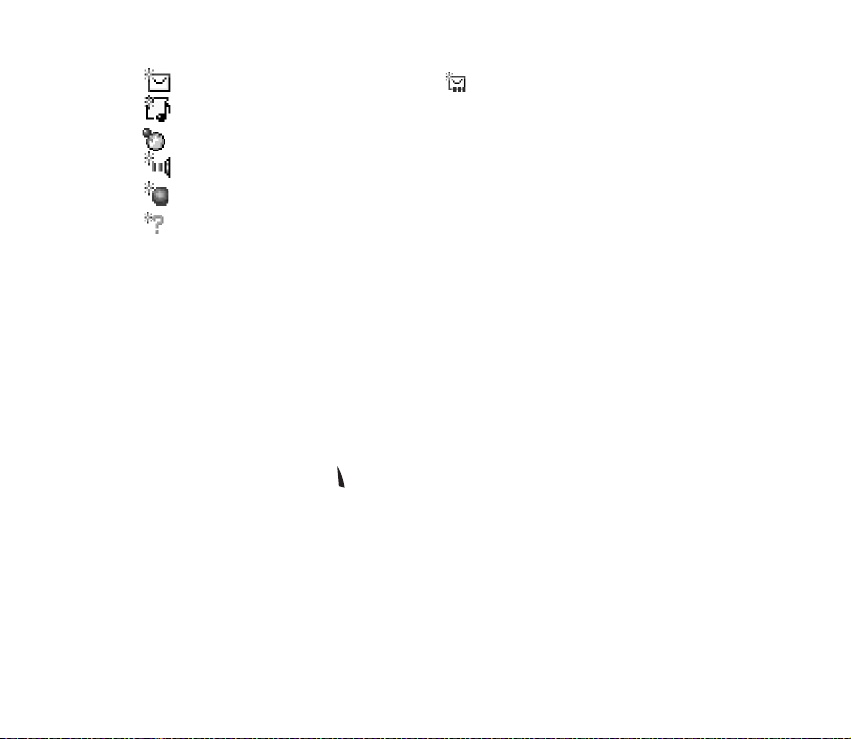
tarkoittaa lukematonta tekstiviestiä ja lukematonta asetusviestiä.
tarkoittaa lukematonta multimediaviestiä.
tarkoittaa lukematonta palveluviestiä.
tarkoittaa infrapunayhteyden kautta vastaanotettua dataa.
tarkoittaa Bluetooth-yhteyden kautta vastaanotettua dataa.
tarkoittaa tuntematonta viestityyppiä.
Vaihtoehdot erilaisissa viestien muokkaustiloissa
Valittavissa olevat vaihtoehdot määräytyvät katseltavaksi avatun viestin tyypin
mukaan:
• Tall. piirroskuva - tallentaa kuvan Galleria-sovelluksen kansioon Kuvaviestit.
• Vastaa - kopioi lähettäjän osoitteen Vastaanottaja:-kenttään. Valitsemalla
Vastaa→ Kaikille voit kopioida lähettäjän osoitteen ja Kopio-kentässä olevat
vastaanottajat uuteen viestiin.
• Lähetä edelleen - kopioi viestin sisällön muokkaustilaan.
• Soita - soita painamalla -näppäintä.
• Poist a - voit poistaa viestejä.
• Näytä kuva - voit katsoa kuvaa ja tallentaa sen.
• Kuuntele äänite - voit kuunnella viestissä olevan äänitteen.
• Toista videoleike - voit toistaa viestissä olevan videoleikkeen.
Copyright
© 2004 Nokia. All rights reserved.
85
Page 86

• Objektit - näyttää luettelon kaikista multimediaviestissä olevista erilaisista
multimediaobjekteista.
• Liitetiedostot - näyttää luettelon sähköpostin liitetiedostoina lähetetyistä
tiedostoista.
• Viestin tiedot - näyttää viestiä koskevia yksityiskohtaisia tietoja.
• Siirrä kansioon / Kopioi kansioon - voit siirtää tai kopioida viestejä Omat
kansiot- tai Saapuneet-kansioon tai muihin luomiisi kansioihin.
• Lisää osoitekirjaan - voit kopioida viestin lähettäjän puhelinnumeron tai
sähköpostiosoitteen Osoitekirjaan. Valitse, haluatko luoda uuden osoitekortin
vai lisätä tiedot jo olemassa olevaan osoitekorttiin.
• Etsi - etsii viestistä puhelinnumeroita, sähköpostiosoitteita ja Internetosoitteita. Haun jälkeen voit soittaa puhelun, lähettää viestin löytyneeseen
numeroon tai sähköpostiosoitteeseen tai tallentaa tiedot Osoitekirjaan tai
kirjanmerkiksi.
Saapuneet-kansiossa olevien multimediaviestien katseleminen
Multimediaviestin objektit
Objektinäkymän vaihtoehdot: Avaa, Tallenna, Lähetä, Soita ja Poist u.
• Jos haluat nähdä, millaisia objekteja multimediaviestiin sisältyy, avaa viesti ja
valitse Valinnat→ Objektit. Objektinäkymässä voit katsoa tai toistaa
multimediaviestiin sisältyviä tiedostoja. Voit tallentaa tiedoston puhelimeesi
tai lähettää sen esimerkiksi infrapunayhteyden kautta toiseen laitteeseen.
Copyright © 2004 Nokia. All rights reserved.
86
Page 87

Tärkeää: Multimediaviestin objekteissa voi olla viruksia, tai ne voivat olla muulla
tavoin haitallisia puhelimelle tai tietokoneelle. Älä avaa mitään liitetiedostoja, jollet ole
varma lähettäjän luotettavuudesta. Katso Varment. hallinta sivulla 122.
Multimediaesityksen katseleminen
Voit katsella vastaanottamasi multimediaviestin sisältämän esityksen
valitsemalla Valinnat→ Esityksen katselu.
Asetusviestien vastaanottaminen
Puhelin voi vastaanottaa monenlaisia asetusviestejä eli dataa sisältäviä
tekstiviestejä (näitä kutsutaan myös OTA-viesteiksi). Kun haluat avata saapuneen
asetusviestin, avaa Saapuneet-kansio, selaa asetusviestin ( ) kohdalle ja paina
-näppäintä.
• Kuvaviesti - jos haluat tallentaa kuvan Galleria-sovelluksen Kuvaviestitkansioon myöhempää käyttöä varten, valitse Valinnat→ Tall. piirroskuva.
• Käyntikortti - jos haluat tallentaa yhteystiedot, valitse Valinnat→ Tall.
käyntikortti.
Huom! Jos käyntikortteihin on liitetty varmenteita tai äänitiedostoja, ne
eivät tallennu.
• Soittoääni - jos haluat tallentaa soittoäänen Galleria-sovellukseen, valitse
Valinnat→ Tallenna.
• Verkon tunnus - jos haluat tallentaa tunnuksen, valitse Valinnat→ Tallenna.
Verkon tunnus näkyy nyt valmiustilassa verkko-operaattorin oman tunnisteen
sijasta.
Copyright
© 2004 Nokia. All rights reserved.
87
Page 88

• Kalenterimerkintä - jos haluat tallentaa merkinnän kalenteriin, valitse
Valinnat→ Tallenna kalenteriin.
• Selainviesti - jos haluat tallentaa kirjanmerkin, valitse Valinnat→ Tall.
kirj.merkkeihin. Kirjanmerkki lisätään selainpalveluiden
kirjanmerkkiluetteloon.
Jos viestissä on sekä selainyhteysosoitteiden asetuksia että kirjanmerkkejä,
tallenna tiedot valitsemalla Valinnat→ Tallenna kaikki. Vaihtoehtoisesti voit
valita Valinnat→ Näytä tiedot, jos haluat katsoa kirjanmerkkien ja
yhteysosoitteiden tietoja erikseen. Jos et halua tallentaa kaikkia tietoja, valitse
asetus tai kirjanmerkki, avaa tiedot ja valitse Valinnat→ Tallenna asetuksiin tai
Tall. kirj.merkkeihin sen mukaan, mitä tietoja olet katsomassa.
• Sähköpostiilmoitus - Kertoo, miten monta uutta sähköpostiviestiä on
etäpostilaatikossasi. Laajennettu ilmoitus voi sisältää lisätietoja, kuten aiheen,
lähettäjän tai liitetiedostoja.
• Lisäksi voit vastaanottaa tekstiviestipalvelun numeron, vastaajan numeron,
profiiliasetuksia etäsynkronointia varten, selaimen, multimediaviestien tai
sähköpostin yhteysosoiteasetuksia, yhteysosoitteen kirjauskomentosarjan
asetuksia tai sähköpostiasetuksia.
Tallenna asetukset valitsemalla Valinnat→ Tall. tekstiv.aset., Tallenna
vastaajaan, Tallenna asetuksiin tai Tall. sähköp.aset..
Palveluviestit (verkkopalvelu)
Voit tilata palveluviestejä (kanavaviestejä) palveluntarjoajilta. Palveluviestit ovat
ilmoituksia esimerkiksi uutisotsikoista. Palveluviestit voivat sisältää tekstiä tai
Copyright © 2004 Nokia. All rights reserved.
88
Page 89

selainpalvelun osoitteen. Pyydä palveluntarjoajalta lisätietoja palvelun
saatavuudesta ja tilaamisesta.
Saapuneet-kansiossa olevien palveluviestien katseleminen
Vaihtoehdot katseltaessa palveluviestiä: Hae viesti, Siirrä kansioon, Viestin
tiedot, Ohjeet ja Poistu.
1. Selaa palveluviestin ( ) kohdalle Saapuneet-kansiossa ja paina .
2. Hae tai katso viesti painamalla Hae viesti. Tarvittaessa puhelin alkaa
muodostaa datayhteyttä.
3. Palaa Saapuneet-kansioon painamalla Takaisin.
Selaimessa olevien palveluviestien katseleminen
Kun olet selailemassa, voit hakea uusia palveluviestejä ja katsoa niitä valitsemalla
Valinnat→ Lue palveluviestit.
■ Omat kansiot
Omissa kansioissa voit järjestää viestisi kansioihin, luoda uusia
kansioita, muuttaa kansioiden nimiä ja poistaa kansioita.
Viestipohjakansio
• Viestipohjien avulla vältytään kirjoittamasta usein lähetettäviä viestejä
uudelleen. Jos haluat luoda uuden viestipohjan, valitse Valinnat→ Uusi
viestipohja.
Copyright
© 2004 Nokia. All rights reserved.
89
Page 90

■ Etäpostilaatikko (verkkopalvelu)
Kun avaat tämän kansion, voit joko muodostaa yhteyden
etäpostilaatikkoosi
• hakeaksesi uudet sähköpostiviestit tai niiden otsikot tai
• katsoaksesi aiemmin hakemiasi sähköpostiviestejä tai niiden otsikoita offlinetilassa.
Jos valitset Viestit-sovelluksen päänäkymässä Luo viesti→ Luo viesti:→
Sähköpostiviesti tai Postilaatikko etkä ole määrittänyt sähköpostitiliäsi, sinua
pyydetään tekemään se. Katso Sähköpostia varten tarvittavat asetukset sivulla 83.
Kun luot uuden postilaatikon, sille antamasi nimi korvaa automaattisesti nimen
Postilaatikko Viestit-sovelluksen päänäkymässä. Postilaatikoita voi olla enintään
kuusi.
Tämän puhelimen PC Suite -ohjelmaan sisältyvä ohjattu asetustoiminto auttaa
yhteysosoitteen ja postilaatikon asetusten määrittämisessä. Voit myös kopioida jo
olemassa olevia asetuksia esimerkiksi tietokoneesta puhelimeen. Katso
myyntipakkaukseen kuuluvaa CD-ROM-levyä.
Postilaatikon avaaminen
Kun avaat postilaatikon, voit valita, haluatko katsoa aiemmin haettuja
sähköpostiviestejä ja sähköpostiviestien otsikoita offline-tilassa vai muodostaa
yhteyden sähköpostipalvelimeen.
• Kun selaat postilaatikon kohdalle ja painat , puhelin esittää kysymyksen
Muodostetaanko yhteys postilaatikkoon? Valitse Kyllä, jos haluat muodostaa
Copyright © 2004 Nokia. All rights reserved.
90
Page 91

yhteyden postilaatikkoon, tai Ei, jos haluat katsoa aiemmin haettuja
sähköpostiviestejä offline-tilassa.
• Voit muodostaa yhteyden myös valitsemalla Valinnat→ Muodosta yhteys.
Sähköpostiviestien katseleminen online-tilassa
Online-tilassa olet jatkuvasti yhteydessä etäpostilaatikkoon datapuhelun tai
pakettidatayhteyden kautta. Katso Datayhteyden symbolit sivulla 17. Katso GSM-
datapuhelut sivulla 111. Katso Pakettidata (GPRS, General Packet Radio Service)
sivulla 112.
Huom! Käytettäessä POP3-yhteyskäytäntöä sähköpostiviestit eivät päivity
automaattisesti online-tilassa. Uusimmat sähköpostiviestit saa esiin
katkaisemalla yhteyden ja muodostamalla uuden yhteyden postilaatikkoon.
Sähköpostiviestien katseleminen offline-tilassa
Katseltaessa sähköpostiviestejä offline-tilassa puhelin ei ole yhteydessä
etäpostilaatikkoon. Käyttämällä tätä tilaa voit säästää yhteyskustannuksissa.
Katso GSM-datapuhelut sivulla 111.
Jotta sähköpostiviestejä voisi katsoa offline-tilassa, ne on ensin haettava
postilaatikosta. Katso seuraavaa kohtaa.
Voit jatkaa haettujen sähköpostiviestien otsikoiden ja/tai haettujen
sähköpostiviestien lukemista offline-tilassa. Voit kirjoittaa uusia
sähköpostiviestejä, vastata haettuihin viesteihin ja lähettää viestejä edelleen. Voit
määrittää sähköpostiviestit lähetettäväksi silloin, kun seuraavan kerran
muodostat yhteyden postilaatikkoon. Kun avaat Postilaatikko-sovelluksen
Copyright
© 2004 Nokia. All rights reserved.
91
Page 92

seuraavan kerran ja haluat katsoa ja lukea sähköpostiviestejä offline-tilassa,
vastaa Ei kysymykseen Muodostetaanko yhteys postilaatikkoon?
Vaihtoehdot katseltaessa sähköpostiviestien otsikoita: Avaa , Luo viesti,
Muodosta yhteys / Katkaise yhteys, Vastaa, Hae sähköposti, Poista, Viestin tiedot,
Merkitse luetuksi, Lajitteluperuste, Kopioi kansioon, Valitse/Poista val., Ohjeet ja
Poist u.
Sähköpostiviestien hakeminen postilaatikosta
• Jos olet offline-tilassa, aloita yhteyden muodostaminen etäpostilaatikkoon
valitsemalla Valinnat→ Muodosta yhteys.
Etäpostilaatikon näkymä on samanlainen kuin
Viestit-sovelluksen Saapuneet-kansio. Voit siirtyä
luettelossa ylös ja alas painamalla tai .
Seuraavat symbolit osoittavat viestin tilan:
- uusi sähköpostiviesti (offline- tai onlinetilassa). Sisältöä ei ole haettu postilaatikosta
puhelimeen (symbolissa oleva nuoli osoittaa
ulospäin).
- uusi sähköpostiviesti, jonka sisältö on haettu
postilaatikosta (nuoli osoittaa sisäänpäin).
- luettu sähköpostiviesti.
- sellaisten sähköpostiviestien otsikot, jotka on luettu ja joiden sisältö on
poistettu puhelimesta.
Copyright © 2004 Nokia. All rights reserved.
92
Page 93

1. Kun yhteys etäpostilaatikkoon on auki, valitse Valinnat→ Hae sähköposti→
• Uusi - voit hakea kaikki uudet sähköpostiviestit puhelimeen.
• Valittu - voit hakea vain merkityt sähköpostiviestit. Voit valita viestejä
yksitellen Valitse/Poista val. → Valitse / Poista valinta -komennoilla. Katso
Kaikille sovelluksille yhteiset toiminnot sivulla 20.
• Kaikki - voit hakea kaikki viestit postilaatikosta.
Jos haluat peruuttaa haun, paina Peruuta.
2. Kun olet hakenut sähköpostiviestit, voit jatkaa niiden katselua online-tilassa.
Valitse Valinnat→ Katkaise yhteys, jos haluat sulkea yhteyden ja katsoa viestejä
offline-tilassa.
Sähköpostiviestien avaaminen
Vaihtoehdot katseltaessa sähköpostiviestiä: Vastaa, Lähetä edelleen,
Poist a, Liitetiedostot, Viestin tiedot, Siirrä kansioon / Kopioi kansioon, Lisää
osoitekirjaan, Etsi, Ohjeet ja Poistu.
• Kun katselet sähköpostiviestejä joko online- tai offline-tilassa, selaa sen
viestin kohdalle, jota haluat katsoa, ja avaa se painamalla . Jos viestiä ei ole
haettu (symbolissa oleva nuoli osoittaa ulospäin), olet offline-tilassa ja valitset
Avaa , sinulta kysytään, haluatko hakea viestin postilaatikosta. Datayhteys jää
auki sähköpostin hakemisen jälkeen. Katkaise datayhteys valitsemalla
Valinnat→ Katkaise yhteys.
Copyright
© 2004 Nokia. All rights reserved.
93
Page 94

Yhteyden katkaiseminen postilaatikkoon
Kun olet online-tilassa, katkaise datapuhelu- tai GPRS-yhteys etäpostilaatikkoon
valitsemalla Valinnat→ Katkaise yhteys. Katso Datayhteyden symbolit sivulla 17.
Sähköpostin liitetiedostojen katseleminen
Liitetiedostonäkymän vaihtoehdot: Avaa, Hae, Tallenna, Lähetä, Poista,
Ohjeet ja Poistu.
• Avaa viesti, jolla on liitetiedoston symboli , ja avaa liitetiedostonäkymä
valitsemalla Valinnat→ Liitetiedostot. Liitetiedostonäkymässä voit hakea,
avata tai tallentaa tuetun muotoisia liitetiedostoja. Voit myös lähettää
liitetiedostoja infrapuna- tai Bluetooth-yhteyden kautta.
Tärkeää: Sähköpostin liitetiedostoissa voi olla viruksia, tai ne voivat olla muulla
tavoin haitallisia puhelimelle tai tietokoneelle. Älä avaa mitään liitetiedostoja, jollet ole
varma lähettäjän luotettavuudesta. Katso Varment. hallinta sivulla 122.
Liitetiedostojen hakeminen puhelimeen
• Jos liitetiedostolla on himmeä symboli, sitä ei ole haettu puhelimeen. Voit
hakea liitetiedoston selaamalla sen kohdalle ja valitsemalla Valinnat→ Hae.
Huom! Jos postilaatikkosi käyttää IMAP4-yhteyskäytäntöä, voit valita,
haetaanko vain sähköpostiviestien otsikot, vain viestit vai viestit ja liitetiedostot.
POP3-yhteyskäytäntöä käytettäessä vaihtoehtoina ovat vain sähköpostiviestien
otsikot tai viestit ja liitetiedostot. Katso Sähköpostiasetukset sivulla 102.
Liitetiedoston avaaminen
1. Selaa liitetiedostonäkymässä liitetiedoston kohdalle ja avaa se painamalla .
Copyright © 2004 Nokia. All rights reserved.
94
Page 95

• Jos olet online-tilassa, liitetiedosto haetaan suoraan palvelimelta ja
avataan vastaavassa sovelluksessa.
• Jos olet offline-tilassa, puhelin kysyy, haluatko hakea liitetiedoston
puhelimeen. Jos vastaat Kyllä, yhteyden muodostaminen
etäpostilaatikkoon käynnistyy.
2. Palaa sähköpostin katselutilaan painamalla Takaisin.
Liitetiedostojen tallentaminen erikseen
Jos haluat tallentaa liitetiedoston, valitse Valinnat→ Tallenna
liitetiedostonäkymässä. Liitetiedosto tallennetaan vastaavassa sovelluksessa.
Esimerkiksi äänet voi tallentaa Galleria-sovelluksessa ja tekstitiedostot (.txt)
Muistikirja-sovelluksessa.
Huom! Kuvien tapaan liitetiedostoja voi tallentaa muistikortille, jos
sellaista käytetään.
Sähköpostiviestien poistaminen
• Sähköpostiviesti poistetaan puhelimesta poistamatta sitä etäpostilaatikosta.
Valitse Valinnat→ Poista→ Vain puhelimesta.
Huom! Puhelimessa näkyvät etäpostilaatikon sisältämien viestien otsikot.
Joten vaikka poistat viestin sisällön puhelimesta, sähköpostiviestin otsikko jää
puhelimeen. Jos haluat poistaa myös otsikon, poista ensin sähköpostiviesti
etäpostilaatikosta ja muodosta sitten uudelleen yhteys puhelimesta
etäpostilaatikkoon tilan päivittämiseksi.
Copyright
© 2004 Nokia. All rights reserved.
95
Page 96

• Voit poistaa sähköpostiviestin sekä puhelimesta että etäpostilaatikosta
seuraavasti:
Valitse Valinnat→ Poista→ Puhelimesta ja palv..
Huom! Jos olet offline-tilassa, viesti poistetaan ensin puhelimesta. Kun
seuraavan kerran muodostetaan yhteys etäpostilaatikkoon, se poistetaan
automaattisesti etäpostilaatikosta.
Käytettäessä POP3-yhteyskäytäntöä poistettaviksi merkityt viestit poistetaan
vasta, kun olet katkaissut yhteyden etäpostilaatikkoon. Kun käytetään IMAP4yhteyskäytäntöä ja yhteys on muodostettuna, viestit poistetaan heti puhelimesta
ja palvelimesta.
Sähköpostiviestien palauttaminen offline-tilassa
Jos et haluakaan poistaa sähköpostiviestiä puhelimesta ja palvelimesta, selaa
seuraavan yhteyden aikana poistettavaksi merkityn viestin ( ) kohdalle ja
valitse Valinnat→ Palauta.
■ Lähtevät-kansio
Lähtevät-kansio on lähettämistä odottavien viestien tilapäinen
tallennuspaikka.
Viestien tila Lähtevät-kansiossa:
• Lähetetään - Yhteys on muodostumassa ja viestiä lähetetään.
• Odottaa /Jonossa - Esimerkiksi jos Lähtevät-kansiossa on kaksi
samantyyppistä viestiä, toinen niistä odottaa, kunnes ensimmäinen on
lähetetty.
Copyright © 2004 Nokia. All rights reserved.
96
Page 97
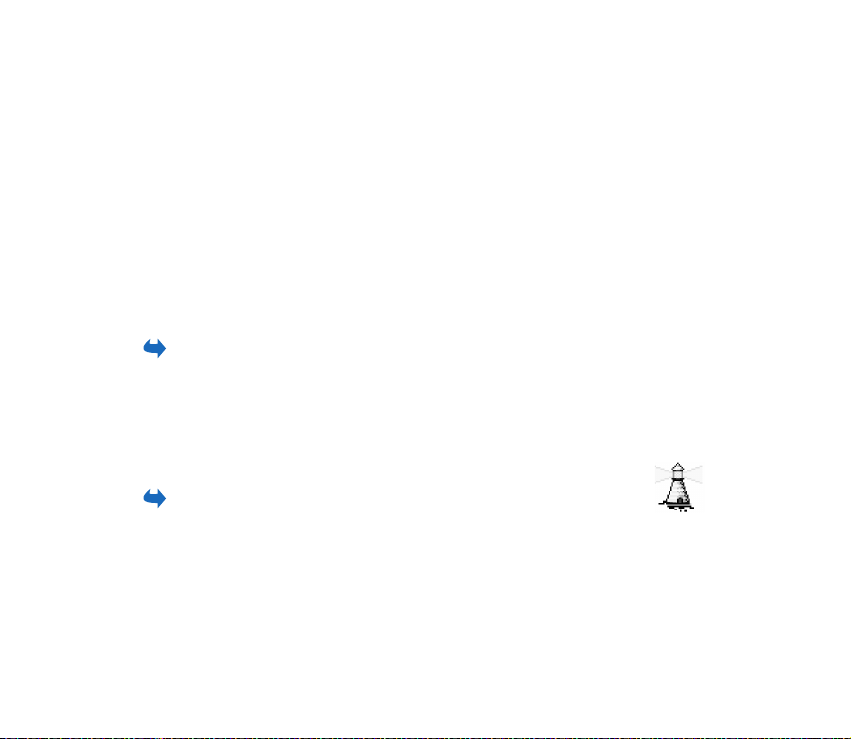
• Uudelleenlähetys (aika) - Lähettäminen on epäonnistunut. Puhelin yrittää
lähettää viestin uudelleen ennalta määritetyn ajan jälkeen. Paina Lähetä, jos
haluat aloittaa lähettämisen uudelleen heti.
• Lykätty - Voit asettaa dokumentteja pitoon, kun ne ovat Lähtevät-kansiossa.
Selaa lähetettävänä olevan viestin kohdalle ja valitse Valinnat→ Lykkää
lähetystä.
• Lähetys epäonnistunut - On saavutettu lähetysyritysten enimmäismäärä. Jos
yritit lähettää tekstiviestiä, avaa viesti ja tarkista, että lähetysasetukset ovat
oikeat.
■ SIM-kortilla olevien viestien katseleminen
Kun olet Viestit-sovelluksen päänäkymässä, valitse Valinnat→ SIM-kortin
viestit.
Voit katsoa SIM-kortilla olevia viestejä vasta, kun olet kopioinut ne puhelimessa
olevaan kansioon. Katso Kaikille sovelluksille yhteiset toiminnot sivulla 20.
■ Tiedotteet (verkkopalvelu)
Kun olet Viestit-sovelluksen päänäkymässä, valitse Valinnat→
Tiedotteet.
Voit ehkä vastaanottaa palveluntarjoajalta erilaisia aiheita koskevia tiedotteita
(esimerkiksi sää- ja liikennetietoja). Tietoa eri aiheista ja niiden numeroista saat
palveluntarjoajaltasi. Päänäkymässä näkyvät seuraavat tiedot:
Copyright
© 2004 Nokia. All rights reserved.
97
Page 98

• Aiheen tila: tarkoittaa uutta, tilattua viestiä ja uutta, tilaamatonta
viestiä.
• Aiheen numero, aiheen nimi ja symboli ( ), joka kertoo, onko aihe asetettu
seurantaan. Saat ilmoituksen, kun seurantaan asetettuun aiheeseen kuuluvia
viestejä saapuu.
Tiedotesovelluksen vaihtoehdot: Avaa , Tilaa /Poista tilaus, Pikatiedotus /
Poista merkintä, Aihe, Asetukset, Ohjeet ja Poistu.
Huom! Pakettidatayhteys (GPRS) saattaa estää solun tiedotteiden
vastaanoton. Pyydä verkko-operaattorilta oikeat GPRS-asetukset. Katso
Pakettidata (GPRS, General Packet Radio Service) sivulla 112.
■ Palvelukäskyjen muokkaaminen
Kun olet Viestit-sovelluksen päänäkymässä, valitse Valinnat→
Palve lukä sky.
Voit lähettää palvelupyyntöjä (niin sanottuja USSD-komentoja)
palveluntarjoajallesi. Käytä palvelupyyntöjä esimerkiksi silloin, kun haluat ottaa
jonkin verkkopalvelun käyttöön. Kysy lisätietoja palveluntarjoajaltasi. Voit
lähettää pyynnön kahdella eri tavalla:
• Näppäile valmiustilassa tai puhelun aikana komennon numero(t) ja paina
Lähetä.
• Jos numeroiden lisäksi täytyy syöttää kirjaimia, valitse Viestit→ Valinnat→
Palve lukä sky.
Copyright © 2004 Nokia. All rights reserved.
98
Page 99

■ Viestien asetukset
Viestien asetukset on jaettu ryhmiin erilaisten viestityyppien mukaan.
Tekstiviestiasetukset
Valitse ensin Viestit ja sitten Valinnat→ Asetukset→ Tekstiviesti. Esiin tulee
seuraava asetusluettelo:
• Viestikeskukset - Tässä on lueteltu kaikki määritetyt viestikeskukset.
Vaihtoehdot muokattaessa viestikeskuksen asetuksia: Uusi viestikeskus,
Muokkaa, Poista, Ohjeet ja Poistu.
• Käytett. viestikeskus (Käytettävä viestikeskus) - Tämä asetus määrittää
viestikeskuksen, jota käytetään tekstiviestien ja asetusviestien (kuten
kuvaviestien) lähettämiseen.
• Välitystiedot - Kun tämän verkkopalvelun arvoksi asetetaan Kyllä, lähetetyn
viestin tila (Odottaa, Ei toimitettu, Toimitettu) näkyy välitystiedoissa.
• Viesti voimassa - Jos viestin vastaanottajaa ei tavoiteta viestin
voimassaoloaikana, viesti poistetaan viestikeskuksesta. Huomaa, että verkon
on tuettava tätä ominaisuutta. Enimmäisajan-asetus tarkoittaa verkon
sallimaa enimmäisaikaa.
• Viestin lähetysmuoto - Vaihtoehdot ovat Teksti, Faksi, Hakulaite ja Sähköposti.
Kysy lisätietoja verkko-operaattoriltasi.
Huom! Muuta tätä asetusta vain silloin, kun olet varma siitä, että
viestikeskus pystyy muuntamaan tekstiviestejä näihin muihin muotoihin.
Copyright
© 2004 Nokia. All rights reserved.
99
Page 100

• Ensisijainen yhteys - Tekstiviestejä voi lähettää tavallisen GSM-verkon kautta
tai GPRS-yhteyden kautta, jos verkko tukee sitä. Katso Pakettidata (GPRS,
General Packet Radio Service) sivulla 112.
• Sama keskus vastatt. (verkkopalvelu) - Kun asetat arvoksi Kyllä ja
vastaanottaja vastaa viestiisi, paluuviesti lähetetään käyttäen samaa
viestikeskuksen numeroa. Huomaa, ettei tämä välttämättä ole mahdollista
kaikkien operaattorien välillä.
Multimediaviestien asetukset
Valitse ensin Viestit ja sitten Valinnat→ Asetukset→ Multimediaviesti. Esiin tulee
seuraava asetusluettelo:
• Käytett. yhteysosoite (Määritettävä) - Valitse yhteysosoite, jota käytetään
ensisijaisena yhteytenä multimediaviestikeskuksen kanssa. Katso
Multimediaviestejä varten tarvittavat asetukset sivulla 80.
Huom! Jos saat multimediaviestien asetukset asetusviestissä ja tallennat
ne, vastaanotettuja asetuksia käytetään automaattisesti yhteysosoitteena. Katso
Asetusviestien vastaanottaminen sivulla 87.
• Multimedian vast.otto - Valitse:
Vain kotiverkossa - jos haluat vastaanottaa multimediaviestejä vain
kotiverkossa. Kun olet kotiverkkosi ulkopuolella, multimediaviestien
vastaanotto on pois päältä.
Aina käytössä - jos haluat sallia multimediaviestien vastaanottamisen.
Ei käytössä - jos et halua vastaanottaa multimediaviestejä tai mainoksia.
Copyright © 2004 Nokia. All rights reserved.
100
